Plus de 35 trucs et astuces Telegram que vous devez utiliser sur iPhone !
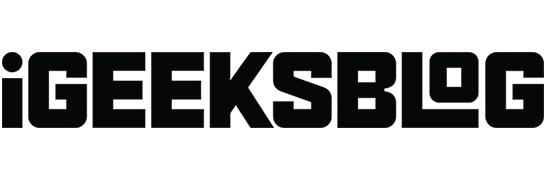
Telegram continue de régner comme l’une des plateformes de messagerie les plus polyvalentes et les plus riches en fonctionnalités pour les utilisateurs d’iPhone. Que vous soyez nouveau sur l’application ou que vous l’utilisiez depuis longtemps, ce guide de trucs et astuces Telegram a quelque chose pour tout le monde. Utilisez les hacks décrits ci-dessous et révolutionnez la façon dont vous utilisez Telegram sur votre iPhone !
1. Ajouter des personnes et un groupe à proximité
De plus, si vous êtes une personne sociable cherchant à rencontrer des compagnons partageant les mêmes idées, cette fonctionnalité devient précieuse. Pour ajouter un groupe ou un individu Telegram à proximité, suivez les étapes décrites ci-dessous :
- Lancez l’ application Telegram .
- Dirigez-vous vers l’ onglet Contacts → Appuyez sur Rechercher des personnes à proximité → Autoriser l’accès .
- Fournissez l’accès à l’emplacement si vous y êtes invité.
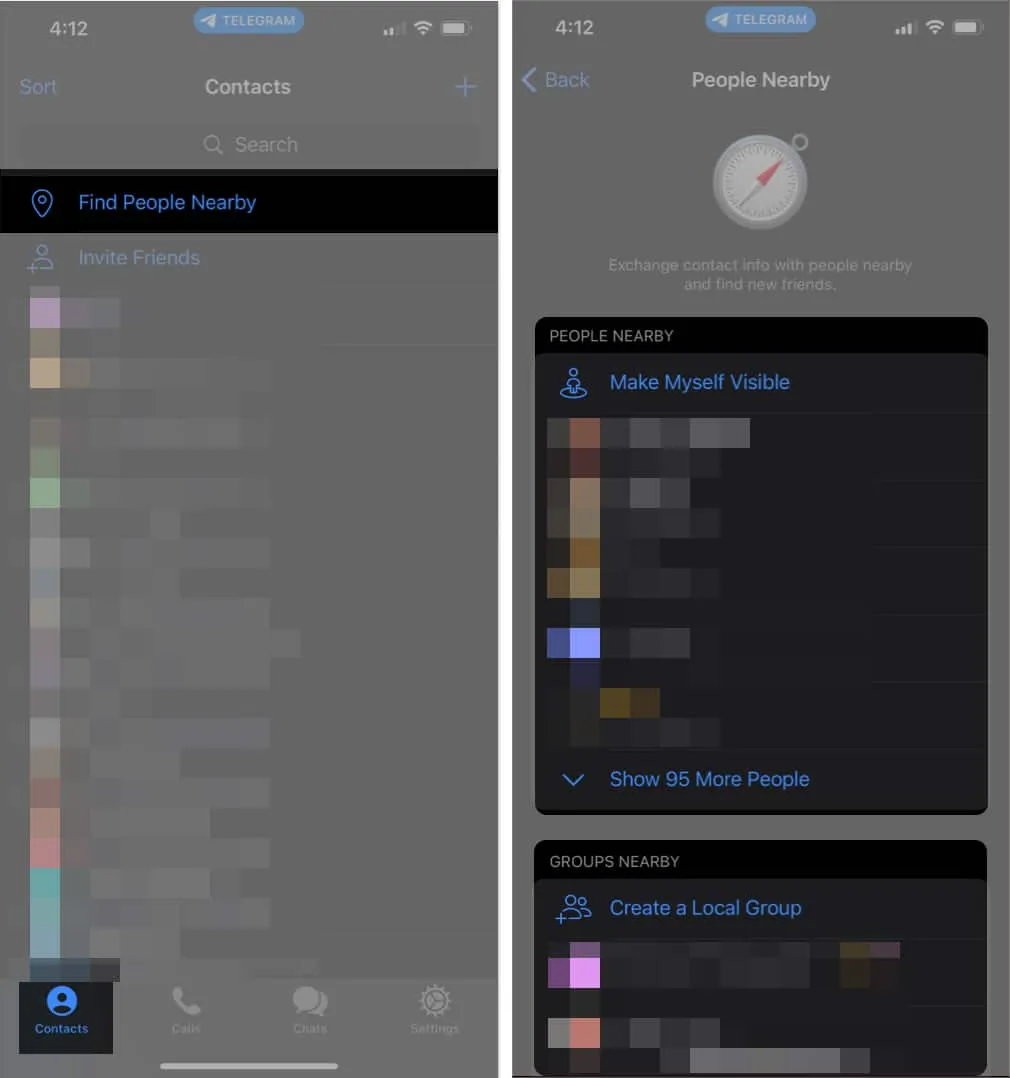
- Les personnes qui ont partagé leur emplacement actuel peuvent être consultées dans la section Personnes à proximité , tandis que les groupes peuvent être trouvés dans la section Groupes à proximité .
2. Modifier les messages envoyés
Si vous avez tendance à faire des fautes de frappe, tout comme moi, j’ai un conseil qui vous sauvera la vie !
Avec Telegram, vous pouvez modifier vos messages envoyés autant de fois que vous le souhaitez, en le distinguant des autres applications qui limitent la durée ou le nombre de fois que vous pouvez modifier un message. Cela signifie que vous pouvez même modifier les messages que vous avez envoyés à quelqu’un il y a un an. Plutôt cool, non ?
- Localisez le chat qui contient le message que vous souhaitez modifier.
- Appuyez longuement sur le message → Sélectionnez Modifier dans la fenêtre contextuelle.
- Apporter des modifications au message → Appuyez sur l’ icône de coche (✔️) pour confirmer les modifications.
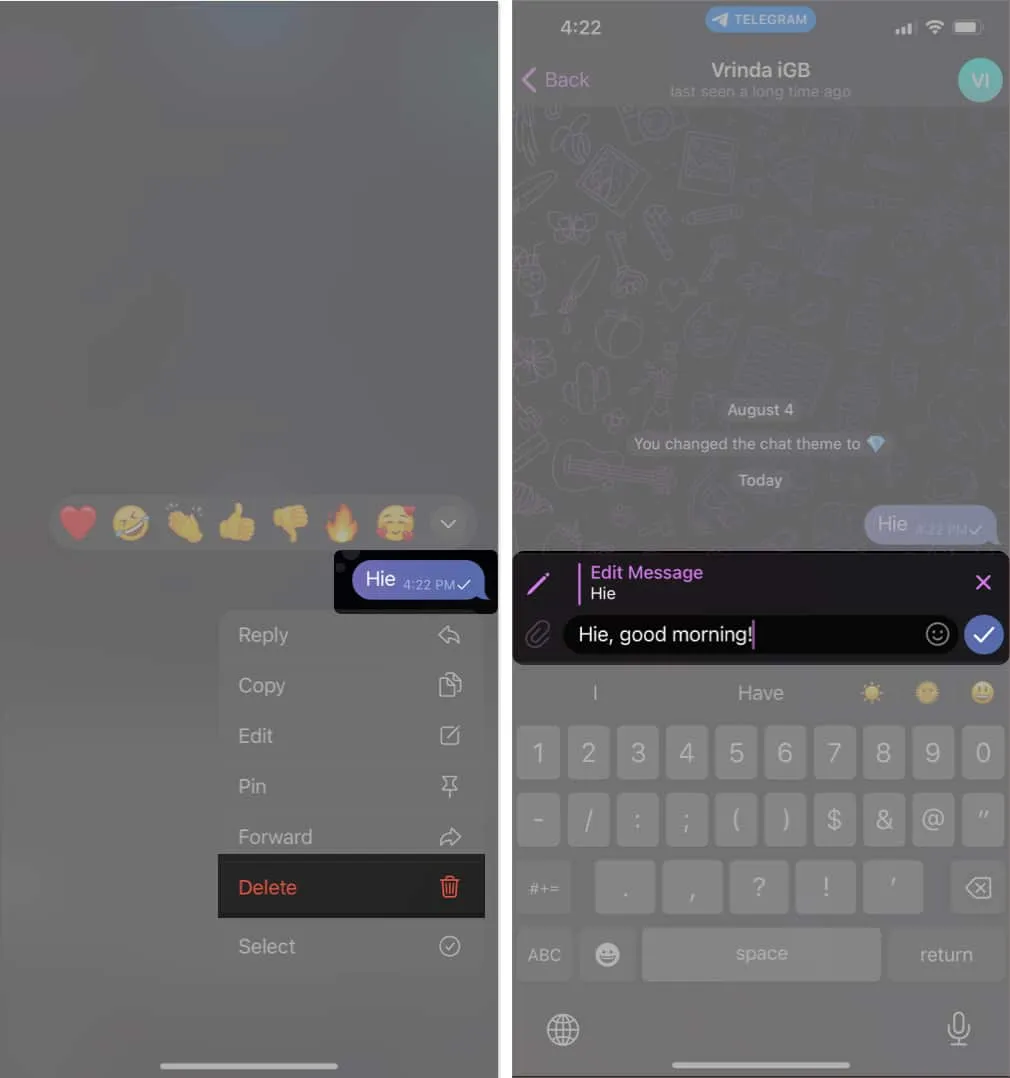
3. Envoyez des messages silencieux
Supposons que vous ayez besoin d’envoyer un message à quelqu’un qui étudie, dort ou est coincé dans une réunion. Si vous ne voulez pas les déranger, Telegram offre une fonctionnalité merveilleuse. Vous pouvez envoyer un message en silence, sans aucun son ni vibration.
- Entrez dans le chat souhaité .
- Tapez votre message → Appuyez et maintenez le bouton Envoyer .
- Sélectionnez Envoyer sans son dans la fenêtre contextuelle.
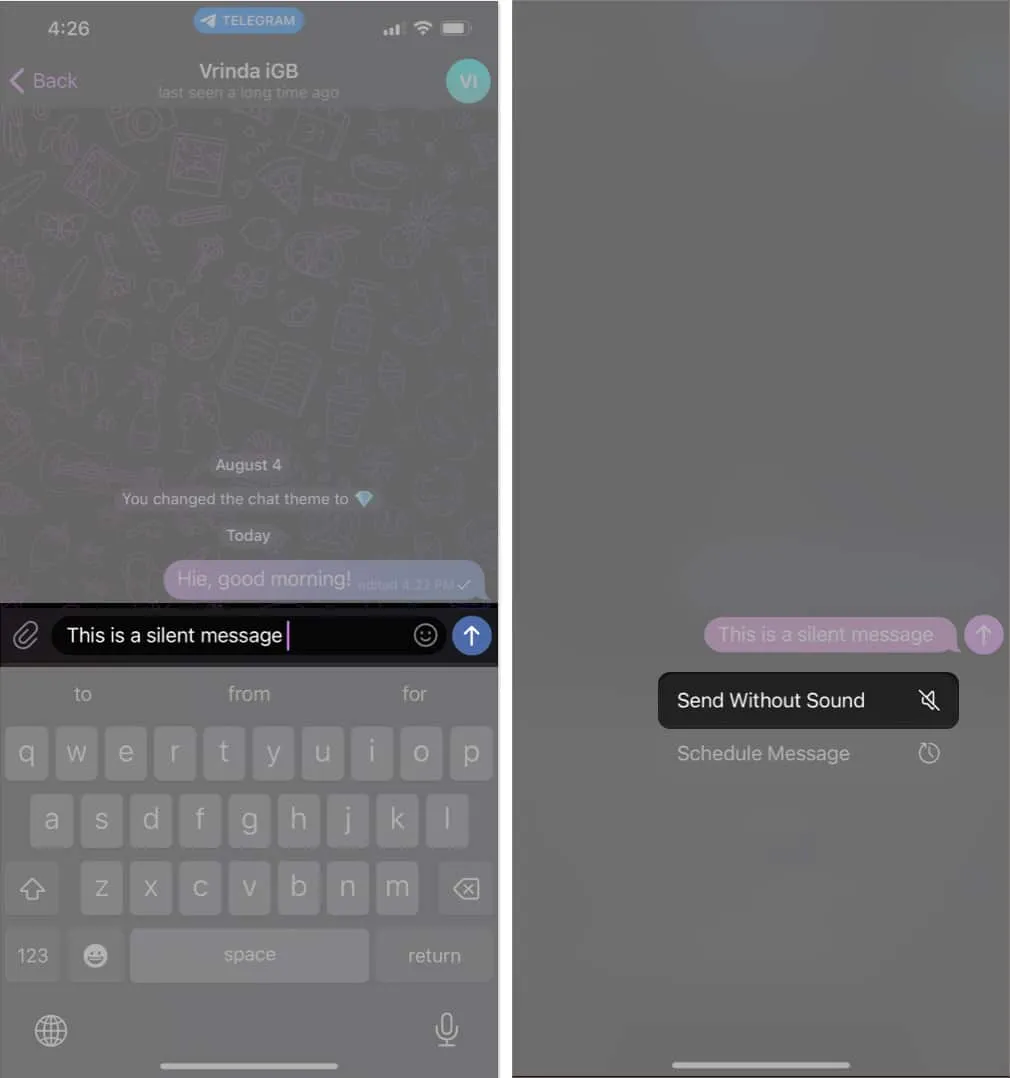
- Désormais, lorsque le destinataire ouvrira son application Telegram, il recevra votre message discrètement, sans aucun son ni vibration.
4. Programmer des messages sur Telegram
Vous devez utiliser Telegram si vous souhaitez planifier vos tâches à l’avance. Croyez-moi, planifier des messages dans Telegram est beaucoup plus simple que de planifier des e-mails.
- Ouvrez l’ application Télégramme .
- Accédez au chat auquel vous souhaitez envoyer le message.
- Tapez votre message → Appuyez et maintenez le bouton Envoyer .
- Sélectionnez Programmer un message → Ajuster la date et l’heure .
- Appuyez sur le bouton indiquant la date et l’heure programmées .
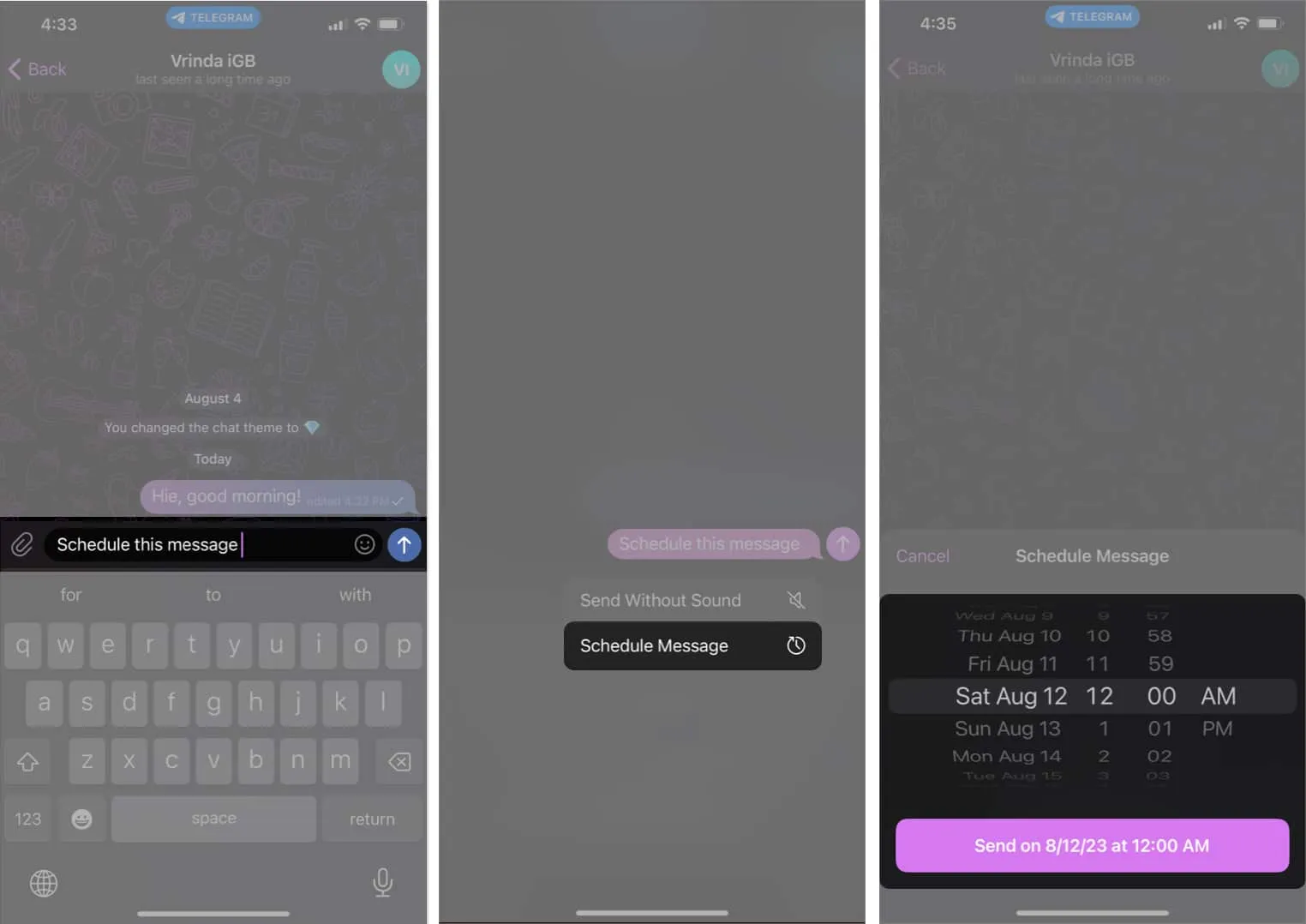
5. Supprimer le message de l’expéditeur sans en avertir
Jusqu’à récemment, la plupart des concurrents de Telegram ne pouvaient pas offrir la possibilité de supprimer les messages envoyés sans en avertir le destinataire. Et c’est ce qui distingue Telegram !
- Ouvrez l’ application Télégramme .
- Accédez au chat dans lequel vous souhaitez supprimer un message.
- Appuyez longuement sur le message que vous souhaitez supprimer.
- Appuyez sur Supprimer .
- Sélectionnez parmi les éléments mentionnés ci-dessous :
- Supprimer pour moi et [nom de l’expéditeur]
- Supprimer pour moi
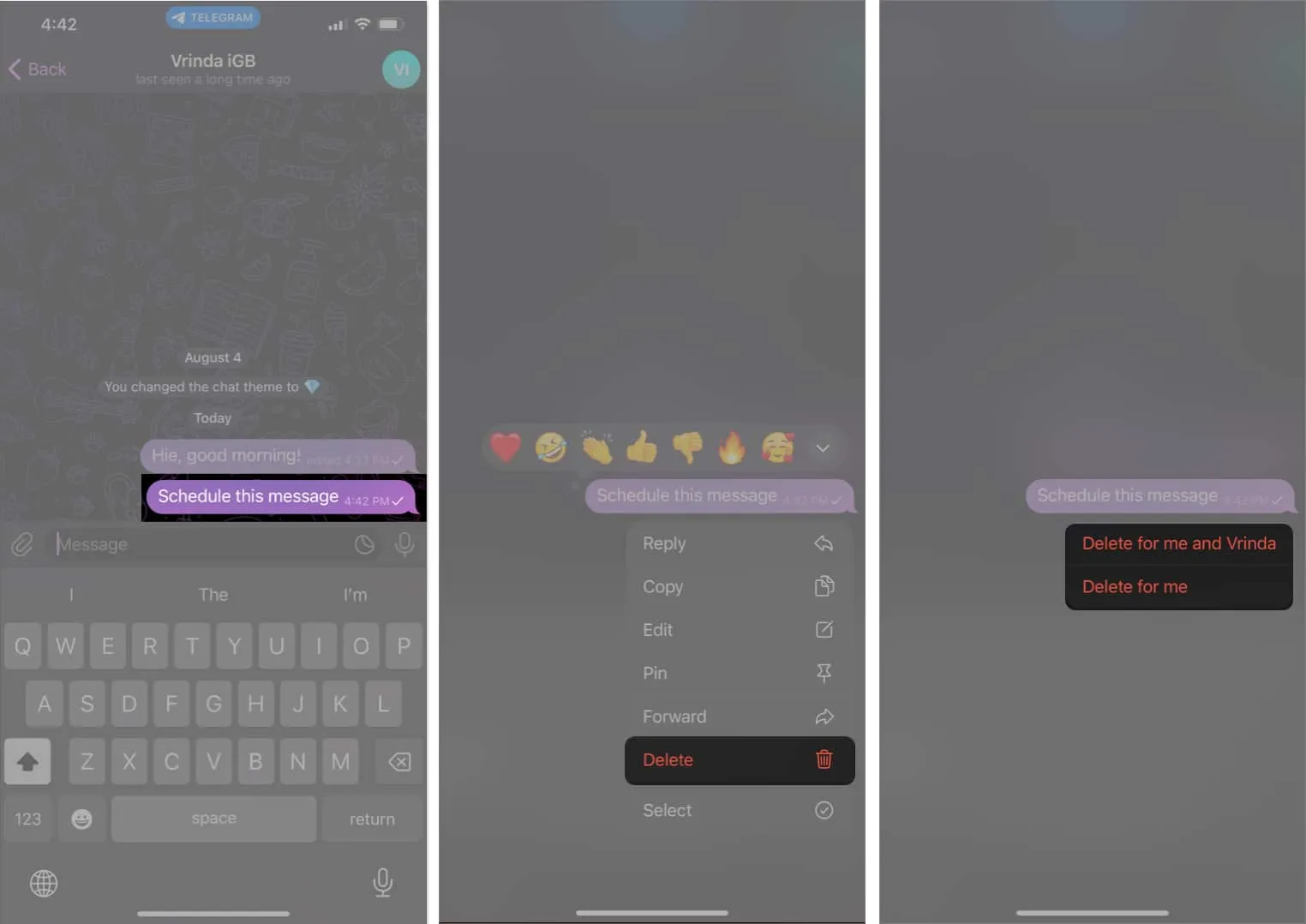
La meilleure partie de cette fonctionnalité est sa nature non sensible au temps, car elle vous permet de supprimer n’importe quel message, même ceux qui datent de plus d’un an.
6. Médias qui disparaissent d’eux-mêmes dans les chats
Les bonnes choses ne s’arrêtent pas là. Vous pouvez également envoyer une image autodestructrice sensible au facteur temps. Cela vous a-t-il intrigué ? Si tel est le cas, vous devez consulter notre article sur la façon d’envoyer des messages qui disparaissent dans Telegram sur iPhone .
7. Modifier des vidéos dans l’application Telegram
Telegram était allé au-delà d’une simple application de messagerie avec l’inclusion de fonctionnalités de retouche photo. Et maintenant, avec l’ajout de capacités de montage vidéo, l’application est tout à fait dans une ligue différente.
- Pour modifier une vidéo, accédez simplement à un chat → Appuyez sur l’ icône de pièce jointe .
- Sélectionnez la vidéo souhaitée → Personnalisez-la selon vos préférences → Appuyez sur le bouton d’envoi .
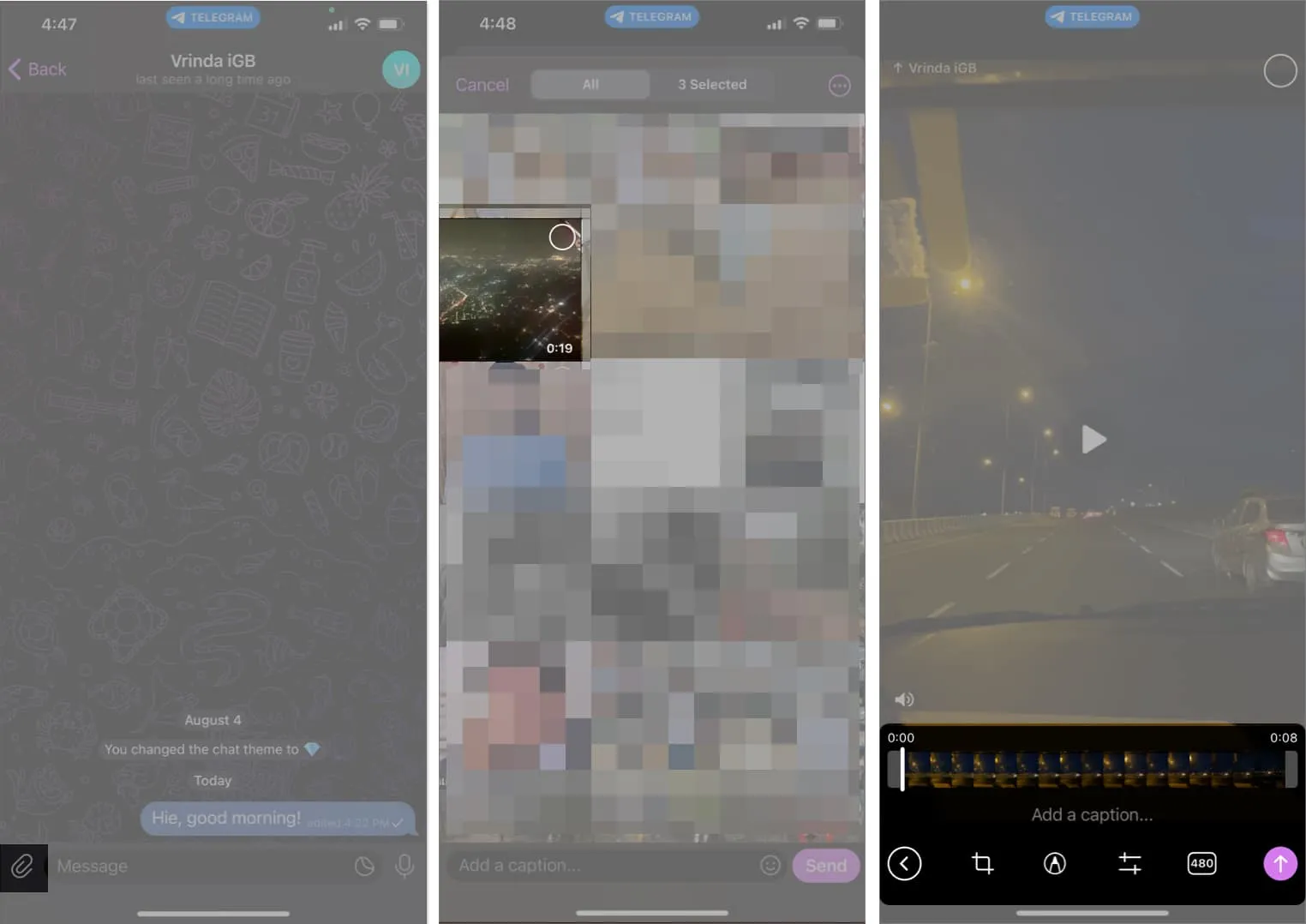
8. Ajoutez des emoji ou des autocollants animés aux images ou aux vidéos
L’une de mes façons préférées d’éditer des images et des vidéos dans Telegram consiste à ajouter des autocollants et des emojis.
- Pour cela, ouvrez un chat sur l’ application Telegram → Appuyez sur l’ icône de pièce jointe .
- Sélectionnez une image → Appuyez sur l’ icône en forme de crayon .
- Choisissez Autocollant → Sélectionnez un emoji ou un autocollant → Repositionnez- le et redimensionnez- le → Appuyez sur l’ icône de coche .
- Enfin, appuyez sur le bouton Envoyer .
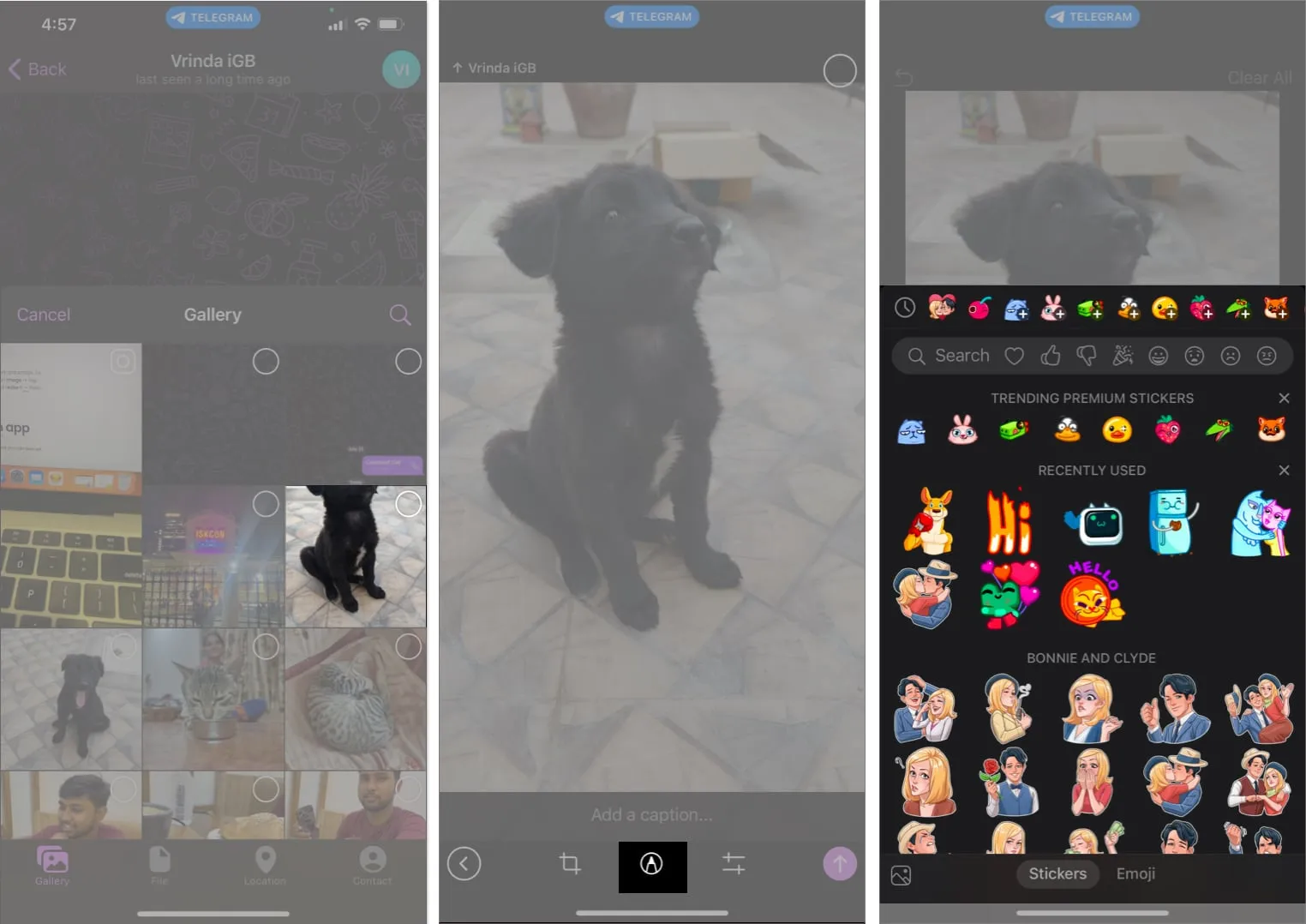
9. Définir des rappels sur l’application Telegram
Avec iOS 17, les rappels sont devenus très populaires. Mais que se passe-t-il si je vous dis que vous pouvez également définir des rappels dans l’application Telegram ? Vous pouvez simplement suivre les étapes ci-dessous.
- Ouvrez l’ application Télégramme . Appuyez sur l’ icône Paramètres → Messages enregistrés .
- Comme indiqué ci-dessous, saisissez un rappel que vous souhaitez programmer → Appuyez longuement sur le bouton Envoyer .
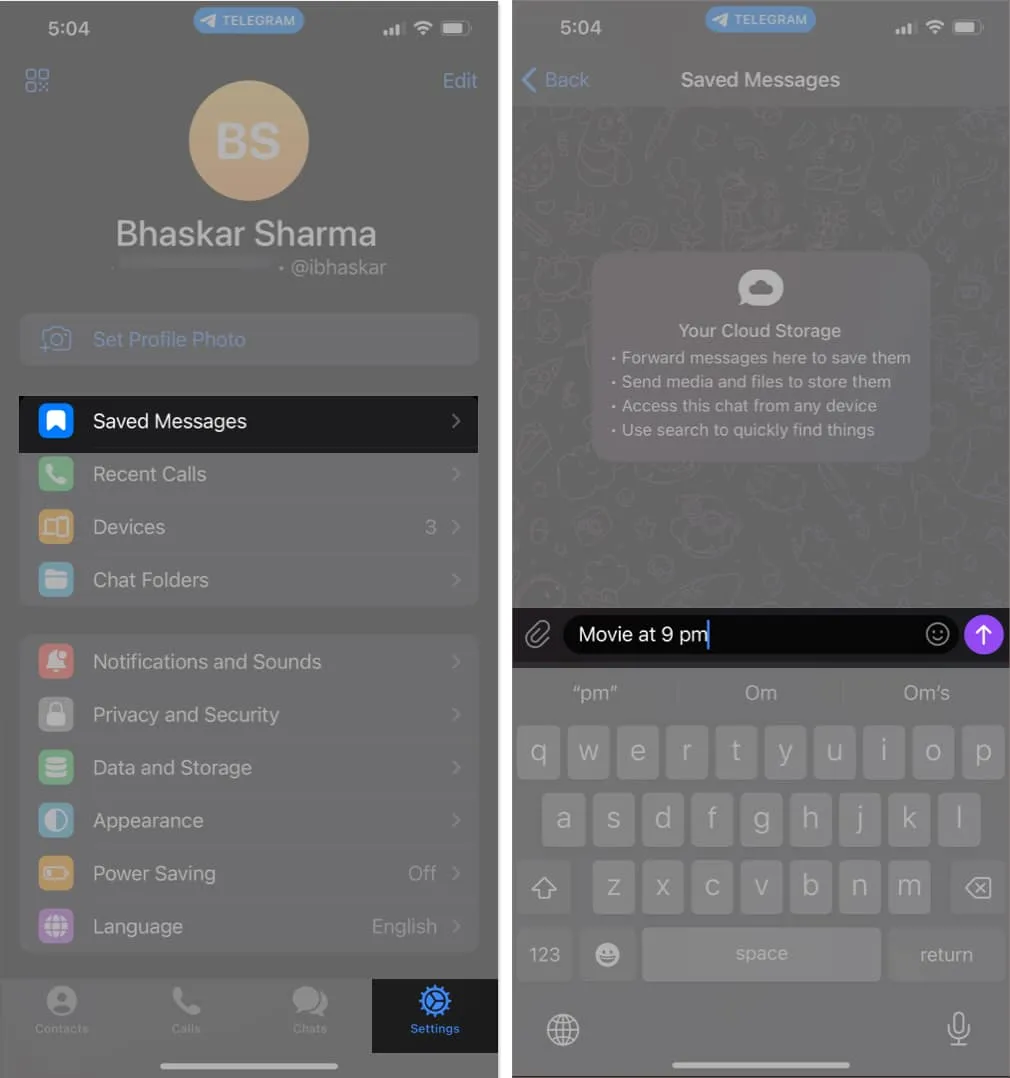
- Appuyez sur Définir un rappel .
- Régler la date et l’heure du rappel → Sélectionnez le bouton Rappeler .
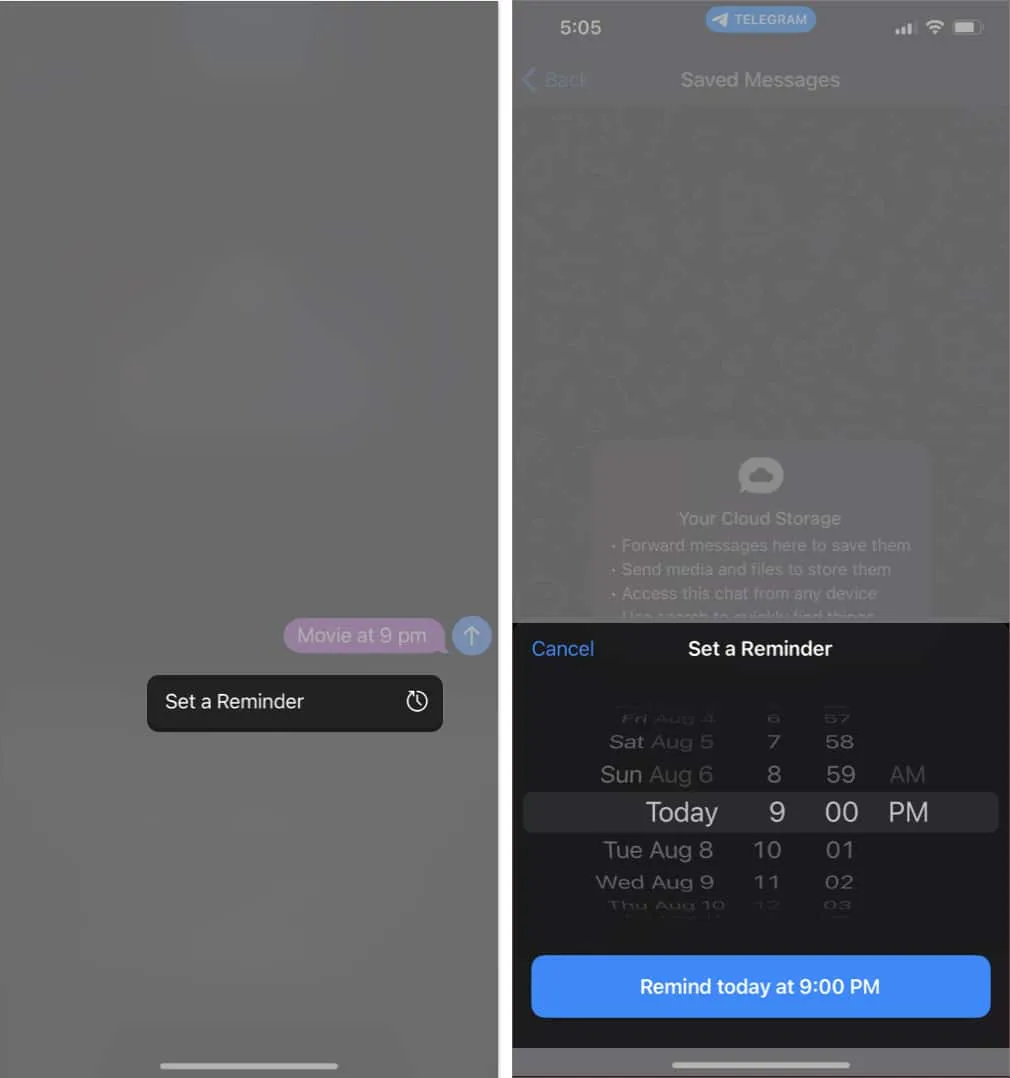
10. Envoyez des GIF et des vidéos YouTube plus facilement
Les GIF et les vidéos YouTube jouent un rôle essentiel pour rendre les interactions plus intéressantes dans nos chats. La bonne nouvelle est que vous n’avez plus besoin de basculer entre les applications pour partager ces éléments multimédias. Telegram vous permet désormais de partager des GIF et des vidéos YouTube directement dans l’application.
- Pour partager une vidéo GIF ou YouTube, accédez simplement au chat où vous souhaitez l’envoyer.
- Saisissez @gif ou @youtube , selon ce que vous souhaitez partager, suivi de votre requête de recherche .
- Par exemple, si vous souhaitez partager une vidéo de la chaîne YouTube d’iGeeksBlog, tapez simplement @youtube iGeeksBlog et donnez-lui quelques secondes.
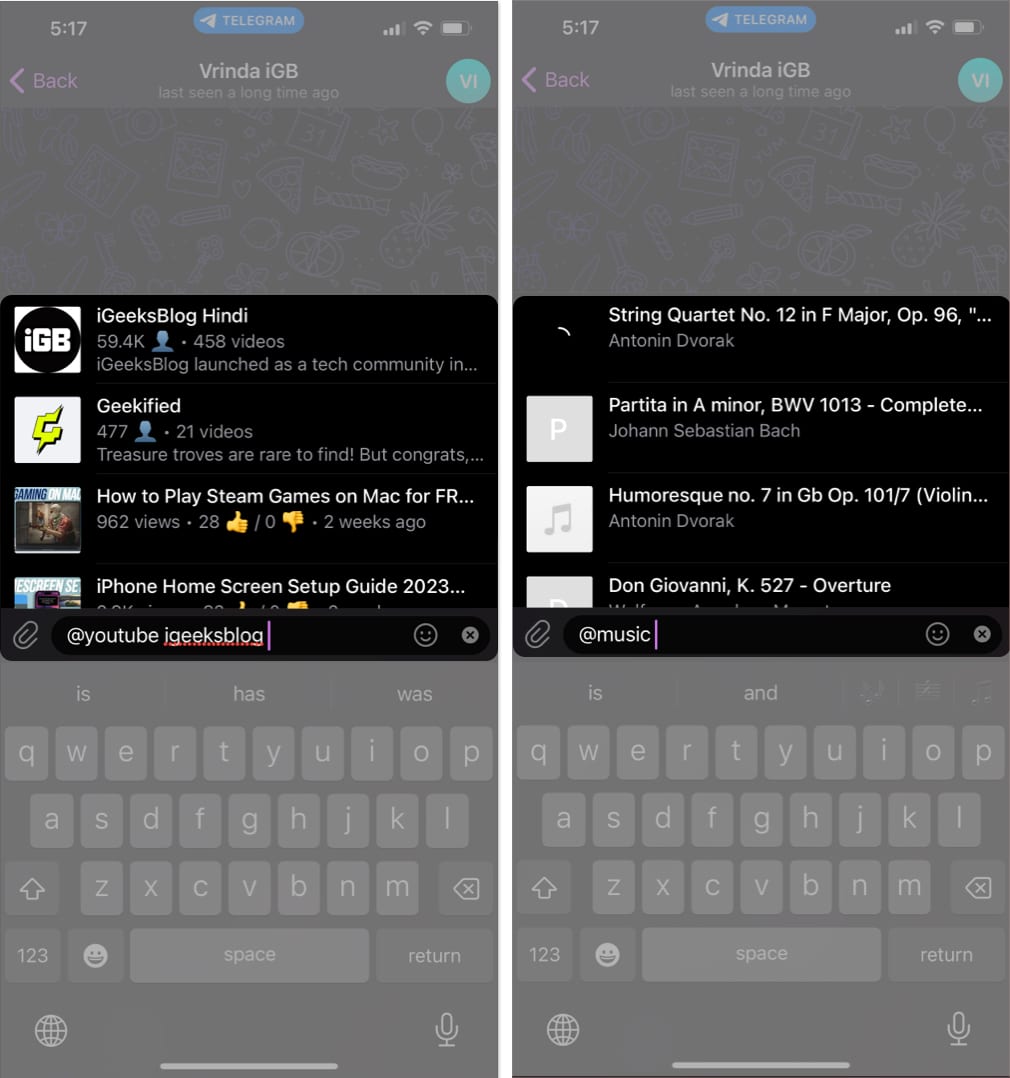
- Conseil : Si vous recherchez une vidéo en particulier, essayez d’être plus précis dans votre requête de recherche pour obtenir de meilleurs résultats.
- Vous verrez alors une liste de résultats de recherche pertinents . Dans cette liste, vous pouvez choisir la vidéo ou la chaîne spécifique que vous souhaitez partager.
11. Activer le mode lent dans les groupes de télégrammes
La gestion des groupes Telegram peut être assez difficile pour les administrateurs en raison de l’afflux constant de messages. Pour alléger ce fardeau, les développeurs de l’application ont introduit le mode lent.
Cette fonctionnalité permet aux administrateurs de réguler le nombre de messages qu’un utilisateur peut envoyer dans un intervalle de temps spécifique.
Lorsque le mode lent est activé, les membres du groupe ne peuvent pas envoyer plusieurs messages à la suite, et à la place, ils doivent attendre l’intervalle défini avant d’envoyer un autre message.
Voici comment activer le mode lent pour vos groupes Telegram :
- Dirigez-vous vers le groupe Telegram .
- Appuyez sur le nom du groupe → Sélectionnez l’ option Modifier .
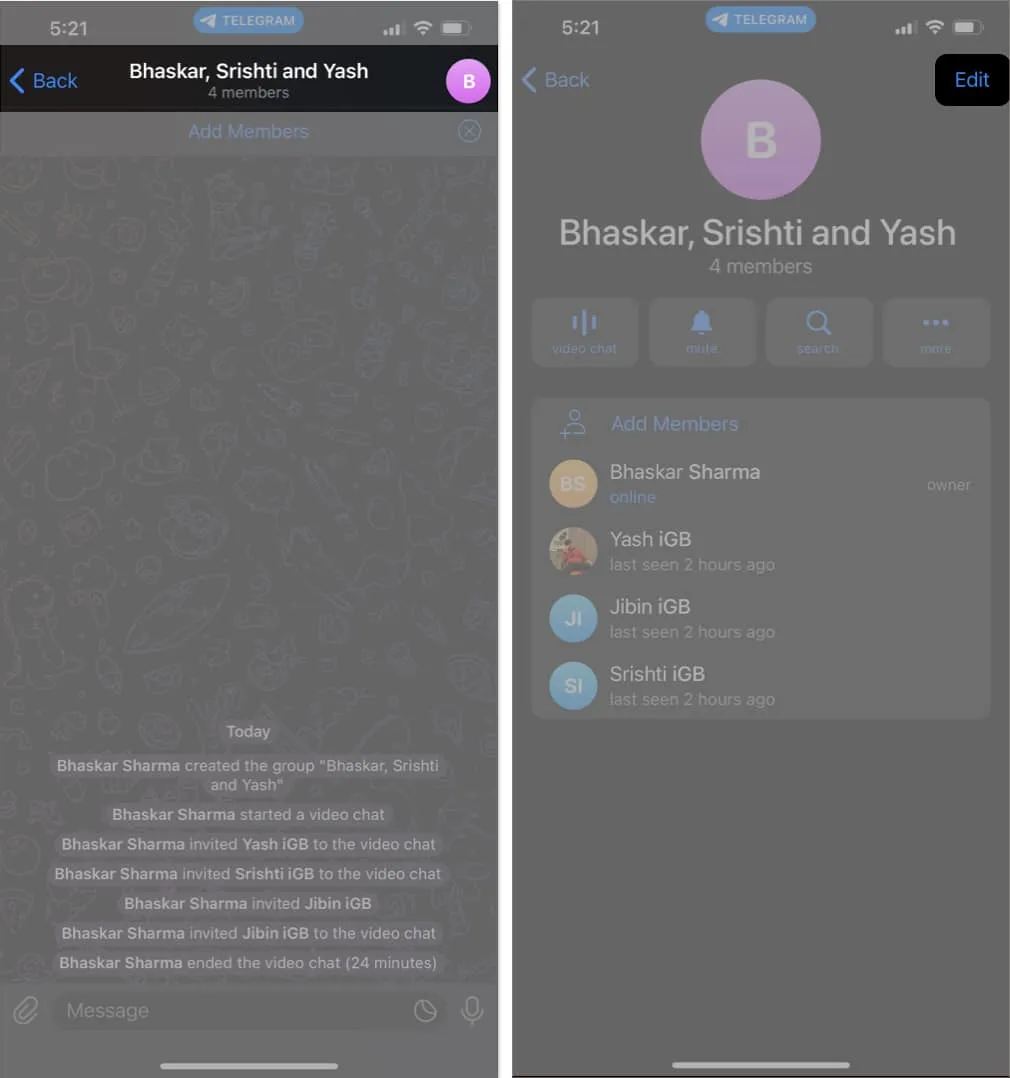
- Choisissez Autorisations → Réglez le curseur sous Mode lent pour définir l’intervalle de temps souhaité.
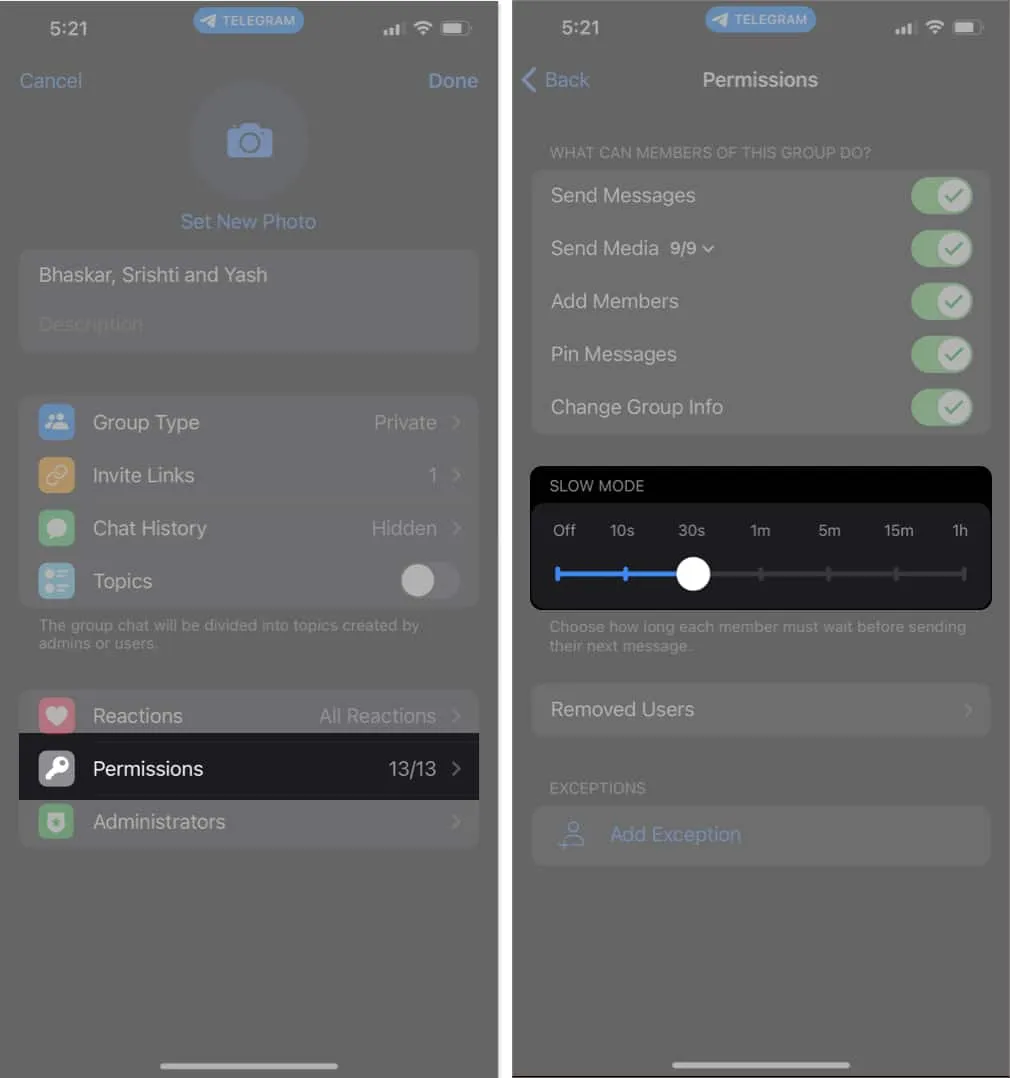
12. Sondages et mode quiz
Les sondages sont devenus une nécessité, surtout lorsque vous organisez un long week-end et que vous voulez savoir qui sera disponible. Pour créer un sondage dans un groupe, procédez comme suit
- Accédez au groupe Telegram → Appuyez sur l’ icône de pièce jointe → Sélectionnez Sondage .
- Entrez les options de question et de sondage ; apportez les modifications nécessaires → Enfin, appuyez sur Envoyer . Vous pouvez activer le mode Quiz pour le convertir en quiz.
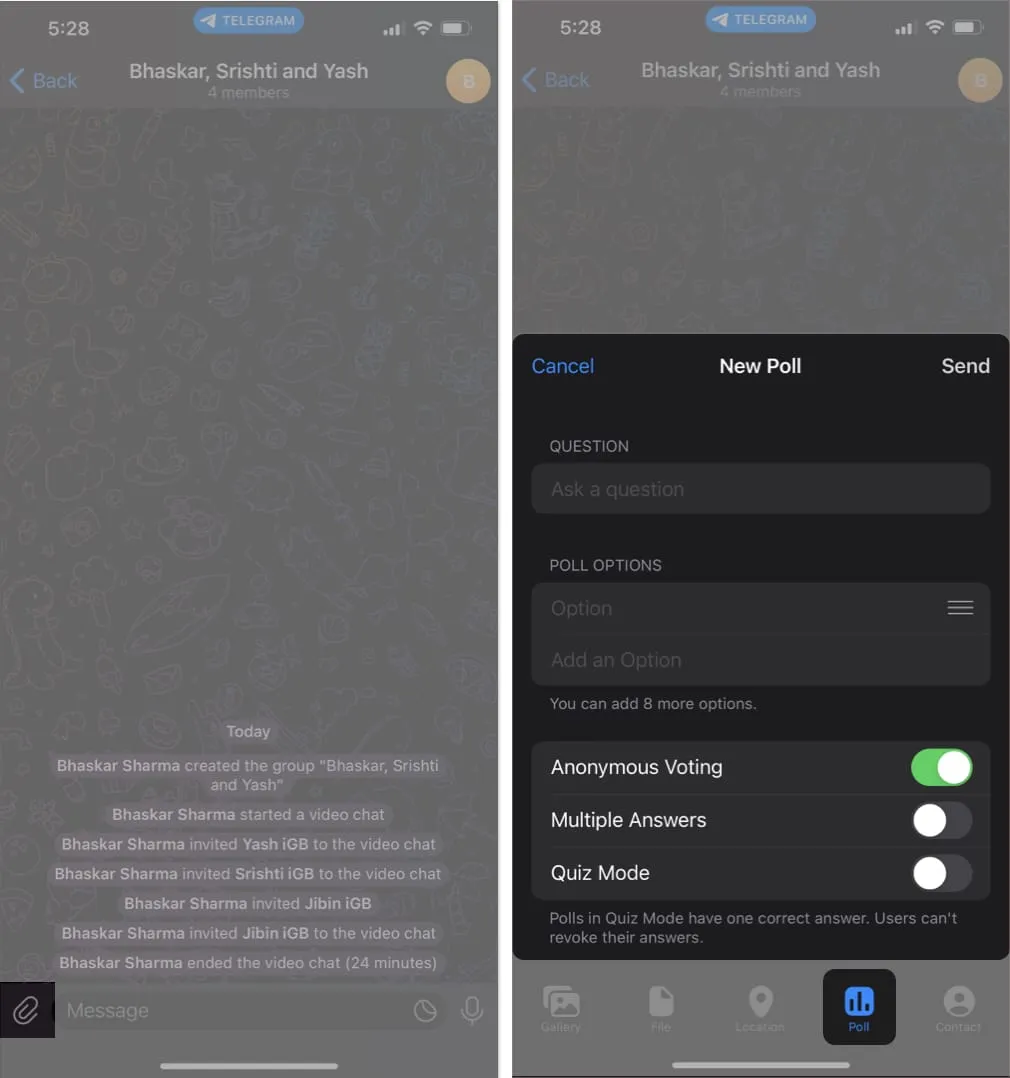
13. Créer des horodatages pour les vidéos
Sur Telegram, vous pouvez ajouter des horodatages aux vidéos que vous envoyez. N’êtes-vous pas étonné?
- Ouvrez le chat Telegram où vous souhaitez envoyer la vidéo.
- Appuyez sur l’ icône de pièce jointe → Sélectionnez la vidéo que vous souhaitez envoyer.
- Dans la section Légende, ajoutez simplement Regarder à [heure] .
Par exemple, vous pouvez écrire Regarder à 0:10 pour indiquer qu’ils doivent commencer à regarder au bout de 10 secondes.

14. Envoyez des médias non compressés sans changer l’extension de fichier
Lors de l’envoi de médias via des applications de médias sociaux, une préoccupation importante est la perte de qualité due à la compression pendant le transfert. Cependant, vous pouvez envoyer des médias dans leur état d’origine sans aucune compression sur Telegram.
- Pour ce faire, rendez-vous sur le chat Telegram → Appuyez sur l’ icône de pièce jointe .
- Sélectionnez une image → Appuyez sur l’ icône à trois points → Sélectionnez Envoyer en tant que fichier .
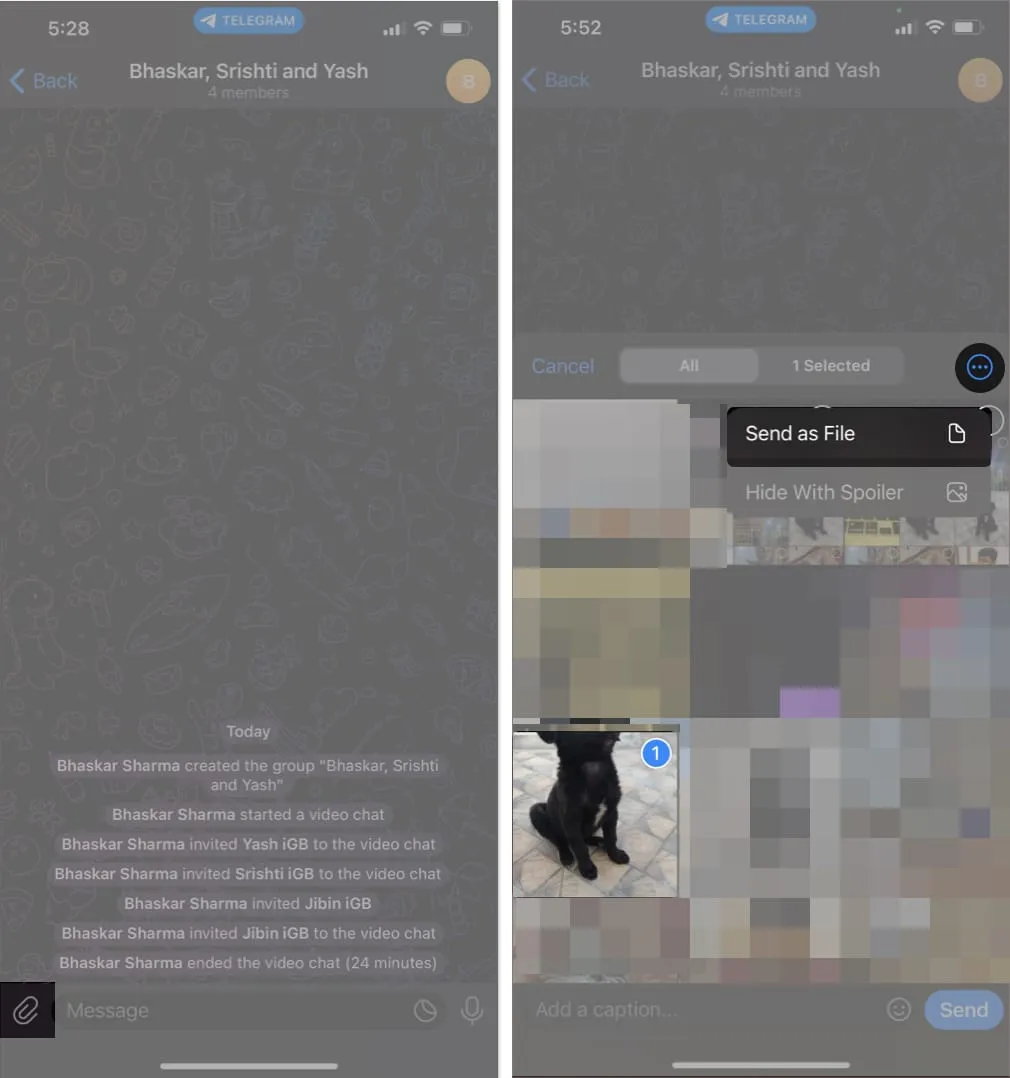
Vous cherchez à pimenter votre jeu de chat sur Telegram ? Voici une astuce pour vous aider à ajouter un élément de surprise lors de l’envoi d’images dans le chat Telegram.
Tout ce que vous avez à faire est de sélectionner l’image que vous souhaitez envoyer dans le chat Telegram → Appuyez sur l’ icône à trois points → Choisissez Masquer avec spoiler .
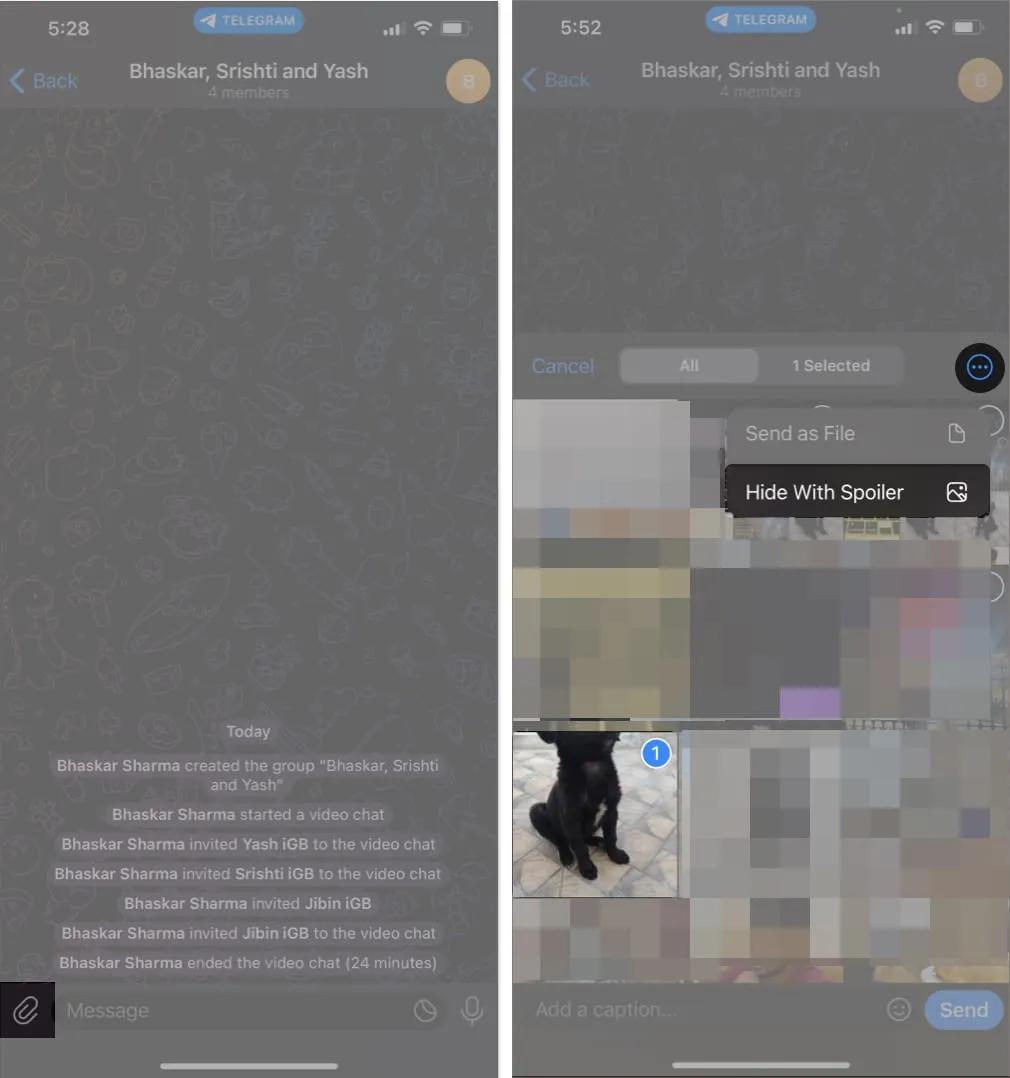
Vous pouvez maintenant surprendre et intriguer vos destinataires avec une image cachée qui se révèle lors de l’interaction.
16. Arrêtez d’être ajouté à des groupes aléatoires
Être dans des groupes inconnus peut être incroyablement frustrant. Un aspect des applications de messagerie que je trouve ennuyeux est le manque de contrôle sur les ajouts de groupe – n’importe qui peut vous ajouter sans consentement.
Heureusement, l’application Telegram a résolu ce problème en vous permettant de contrôler les invitations de groupe.
- Pour exercer ce contrôle, accédez simplement au menu Paramètres → Passez à Confidentialité et sécurité → Appuyez sur l’option Groupes .
- Choisissez parmi les options suivantes : Tout le monde , Mes contacts , Personne et Ne jamais autoriser .
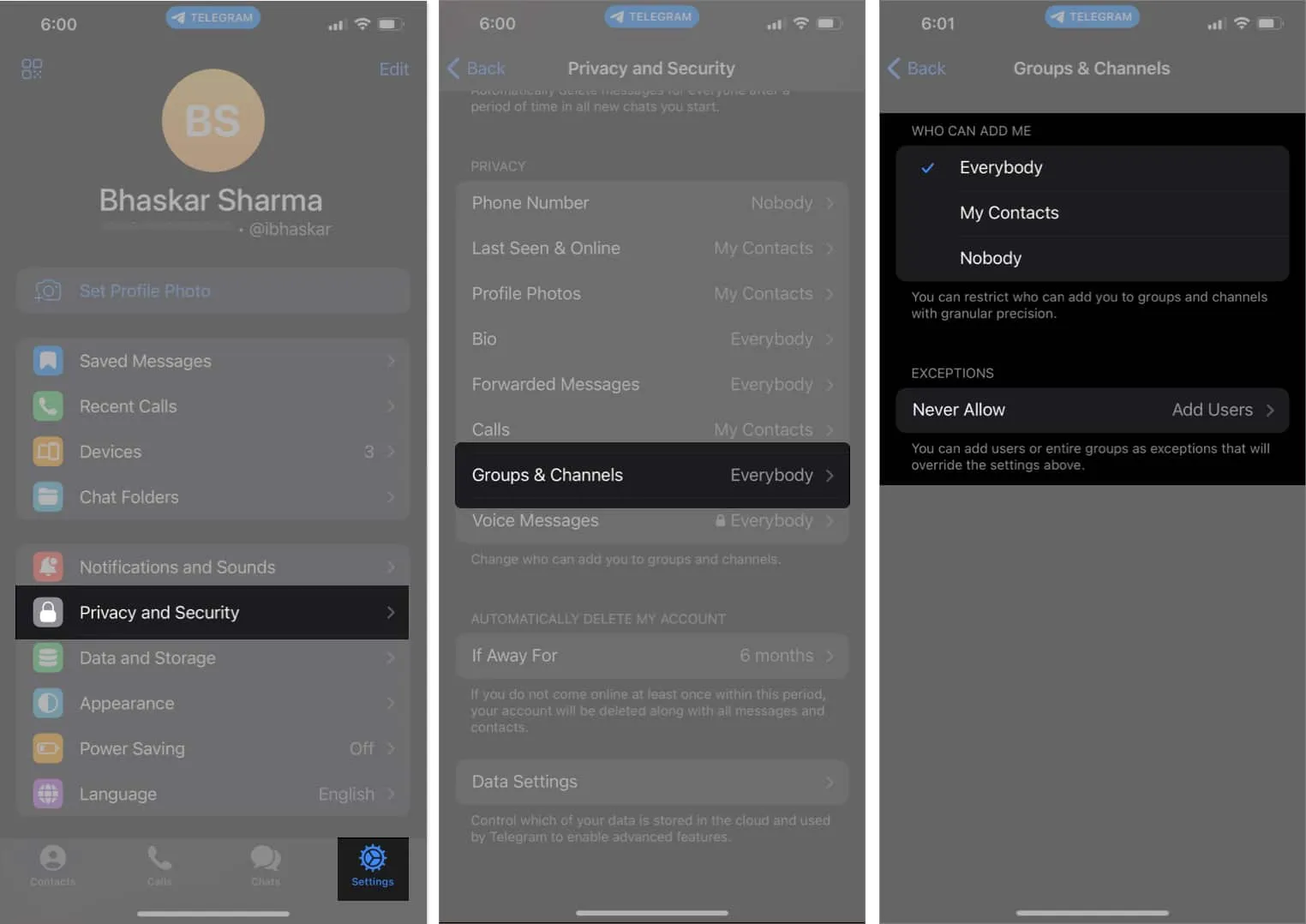
17. Désactiver les notifications pour les contacts individuels
Telegram est conçu pour connecter les gens, mais parfois, il peut y avoir quelqu’un dans un groupe qui vous ennuie. Vous pouvez résoudre ce problème en désactivant ces contacts.
De plus, vous avez la possibilité de les faire taire pendant une durée indéterminée. Pour désactiver les notifications de ces contacts, suivez les étapes ci-dessous.
- Ouvrez l’ application Télégramme .
- Recherchez et ouvrez le chat avec le contact en question.
- Sélectionnez le nom du contact en haut du chat.
- Appuyez sur le bouton de sourdine (icône de cloche) .
- Choisissez l’une des options suivantes.
- Muet pour
- Désactiver le son
- Personnaliser
- Muet pour toujours
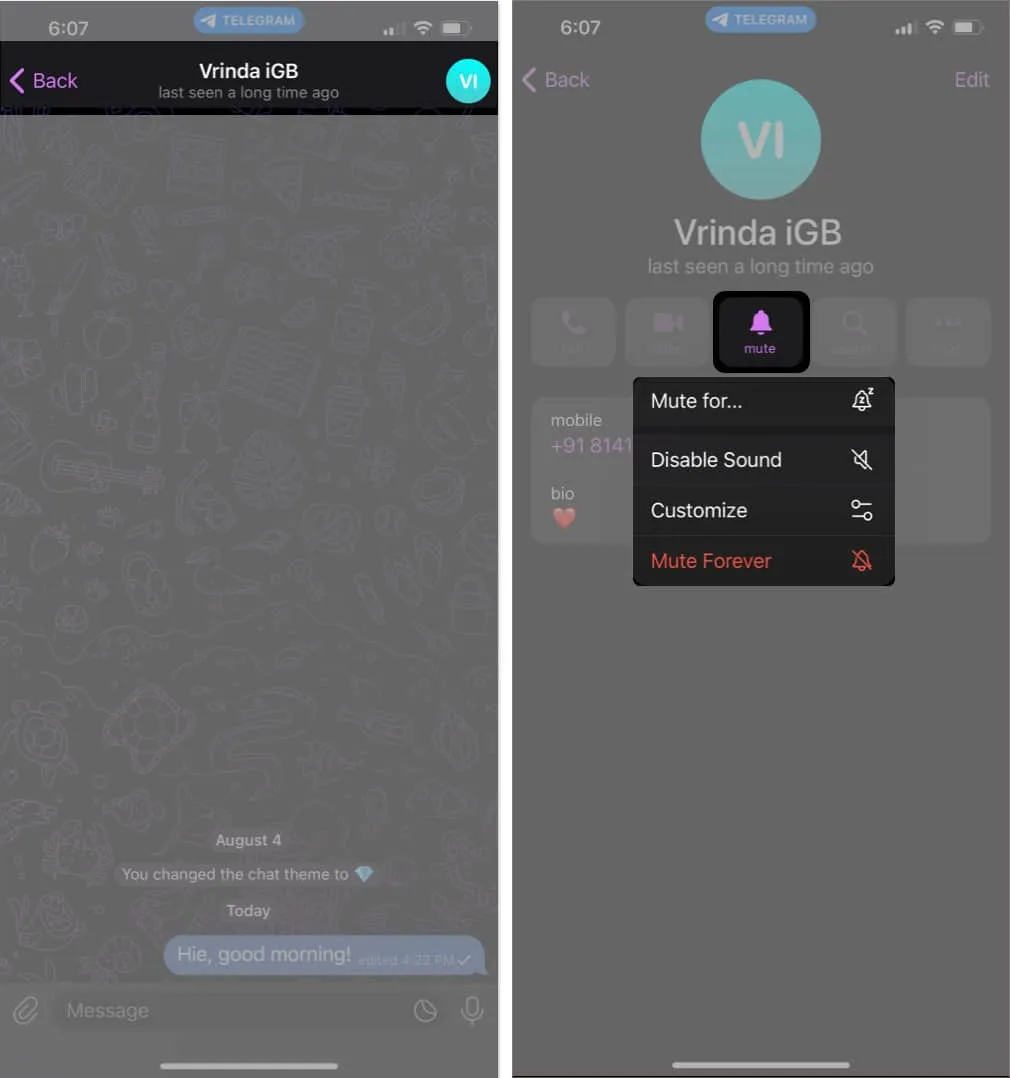
18. Changer les numéros de téléphone
Pour changer le numéro de téléphone avec votre compte Telegram, suivez ces étapes :
- Accédez à l’ onglet Paramètres → Appuyez sur le bouton Modifier .
- Sélectionnez Modifier le numéro dans les options → Choisissez à nouveau Modifier le numéro .
- Saisissez votre nouveau numéro de téléphone → Appuyez sur Continuer .
- Confirmez la modification en appuyant sur Continuer .
- Entrez l’ OTP que vous recevez pour terminer le processus.
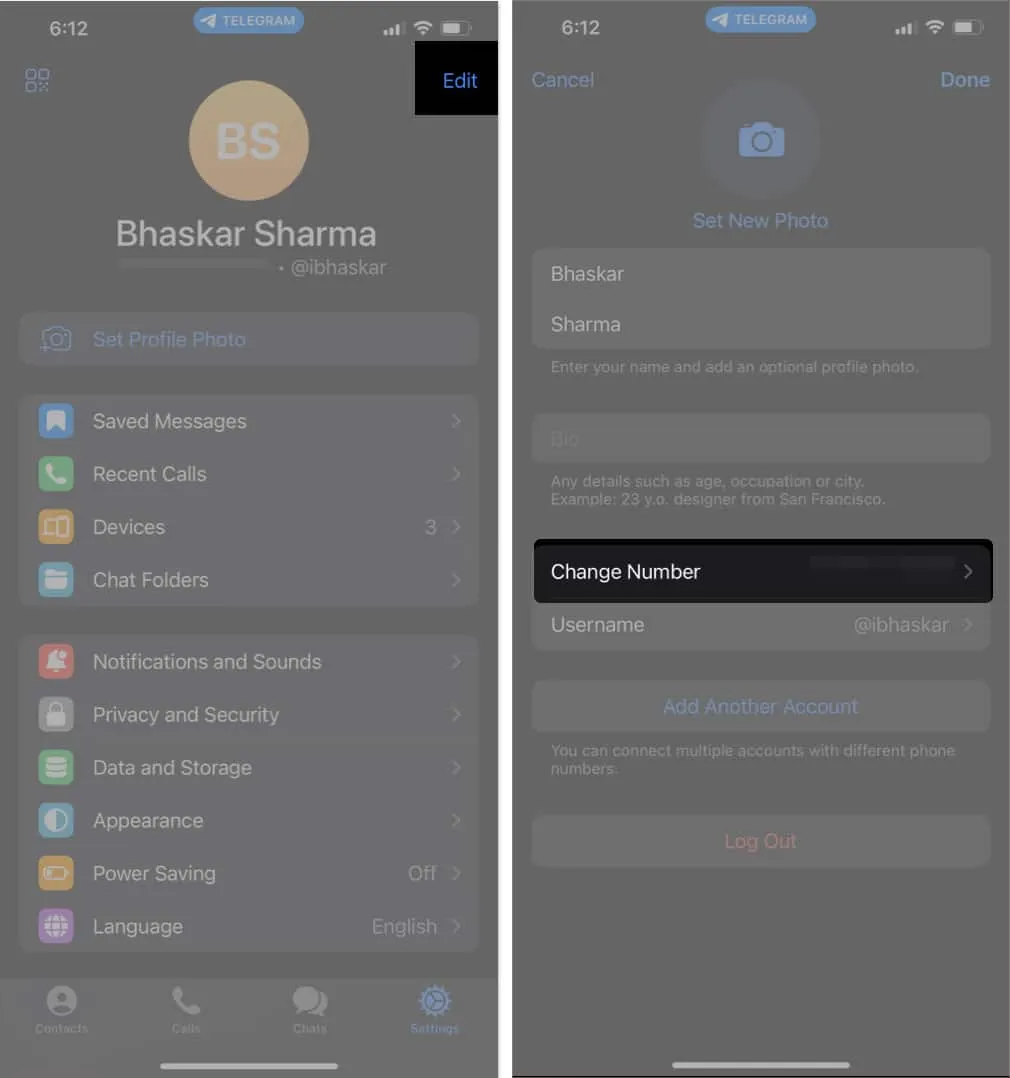
19. Utilisez plusieurs comptes Telegram
Vous pouvez utiliser plusieurs comptes Telegram pour séparer, par exemple, la vie professionnelle et personnelle.
- Pour ajouter un autre compte, rendez-vous dans Paramètres de télégramme → Appuyez sur le bouton Modifier .
- Sélectionnez Ajouter un autre compte → Entrez votre nouveau numéro de téléphone → Appuyez sur Continuer .
- Confirmez en sélectionnant Continuer → Suivez les instructions à l’écran pour terminer le processus.
Une fois terminé, vous pouvez facilement basculer entre vos comptes en appuyant sur la flèche vers le bas et en sélectionnant le compte souhaité.
20. Télégramme à thème personnalisé
Personnaliser l’ambiance de vos discussions Telegram est l’une de mes fonctionnalités préférées de l’application.
- Pour modifier l’apparence d’un chat, lancez l’ application Telegram → Allez sur le chat souhaité → Tapez sur le nom du contact → Cliquez sur l’ icône des trois points .
- Sélectionnez Changer le fond d’écran → Choisissez un thème → Appuyez sur Appliquer le thème .
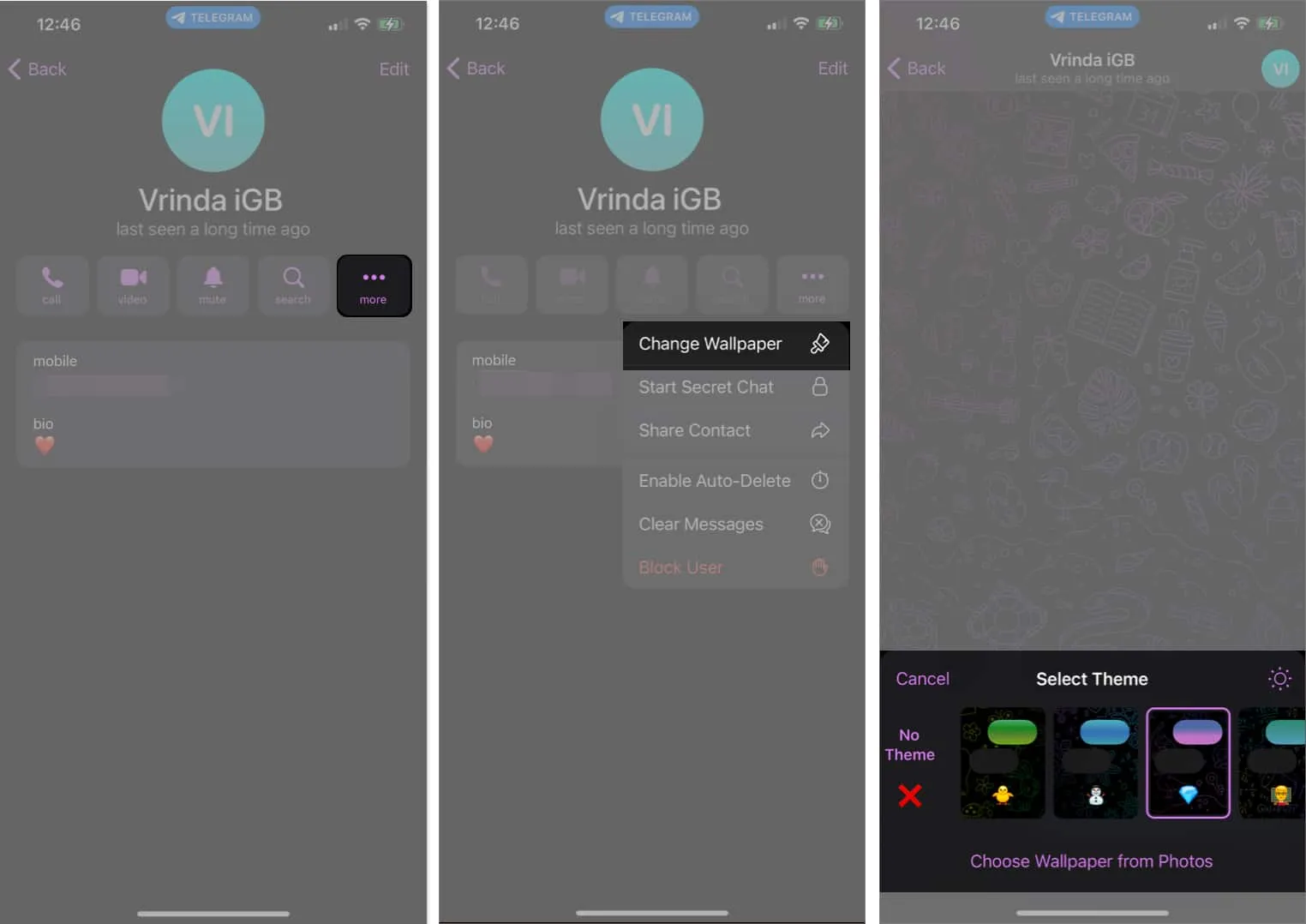
De plus, vous avez la possibilité de créer un thème entièrement nouveau en accédant à Paramètres du télégramme → Appuyez sur Apparence → Sélectionnez les thèmes de chat → Faites défiler vers le bas et appuyez sur Créer un nouveau thème → Choisissez Modifier les couleurs → Ajustez la couleur et le motif → Appuyez sur Définir .
21. Verrouillez vos discussions
Lorsque l’on parle de confidentialité, deux noms qui viennent à l’esprit sont Apple et Telegram.
Telegram, en particulier, est équipé de fonctionnalités de verrouillage du chat qui sont utiles pour protéger les conversations personnelles lors du partage de votre appareil avec d’autres. Pour activer cette fonction, suivez ces étapes.
- Lancez l’ application Telegram .
- Accédez à l’ onglet Paramètres → Accédez à Confidentialité et sécurité .
- Sélectionnez Code d’accès et ID de visage → Appuyez sur Activer le code d’accès → Entrez un code d’accès .
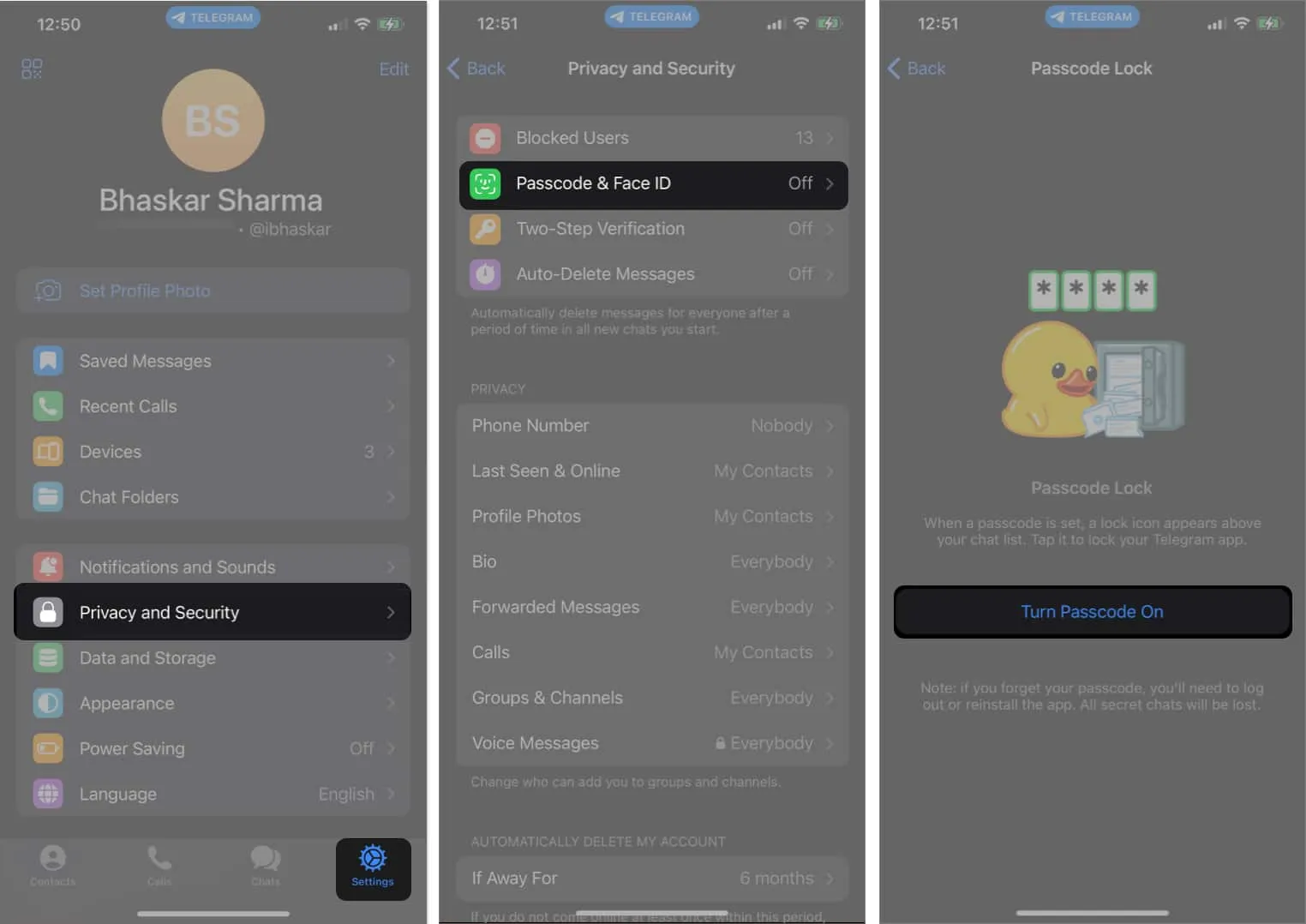
La recherche d’un message important est difficile. Dans Telegram, vous pouvez utiliser la fonction de recherche conventionnelle pour trouver un message, puis ajouter des hashtags pour le rendre plus consultable. Cette fonctionnalité peut être pratique lorsque vous discutez dans un chat de groupe Telegram.
Par exemple, les participants peuvent utiliser des hashtags comme #iOS17 ou #macOSSonoma pour organiser leurs conversations sur les dernières mises à jour iOS 17 ou macOS Sonoma.
23. Épingler des messages dans les canaux
Épingler des messages dans la section de chat est utile pour assurer un accès facile à vos messages importants. En épinglant un message, il devient visible sous la barre d’état de l’application Telegram.
Pour épingler un message, accédez au message que vous souhaitez épingler → Appuyez longuement sur le message → Sélectionnez l’ option Épingler .
Il convient de noter que vous avez la possibilité d’épingler plusieurs messages simultanément et de les rechercher sans effort. Appuyez simplement sur les messages épinglés, qui vous guideront à travers chacun d’eux de manière séquentielle.
24. Envoyer un chat secret
Les conversations régulières dans l’application Telegram sont cryptées entre l’utilisateur et le serveur, protégeant l’anonymat jusqu’à ce que les serveurs de Telegram soient compromis.
D’autre part, Secret Chats élève la confidentialité à un nouveau niveau en fournissant un cryptage de bout en bout directement entre les utilisateurs. Ces discussions sont destinées à être éphémères et ne sont pas enregistrées sur les serveurs de Telegram.
Vous pouvez utiliser cette fonction Telegram pour garder vos conversations privées et empêcher une éventuelle interception par des pirates ou les autorités de votre pays ou de votre région. Pour commencer une conversation secrète, suivez les étapes ci-dessous.
- Accédez au chat avec lequel vous souhaitez initier un chat secret.
- Appuyez sur le nom ou la photo de profil dans la barre d’état.
- Accédez au menu des options en appuyant sur l’ icône des trois points .
- Choisissez Démarrer le chat secret → Appuyez sur Démarrer .
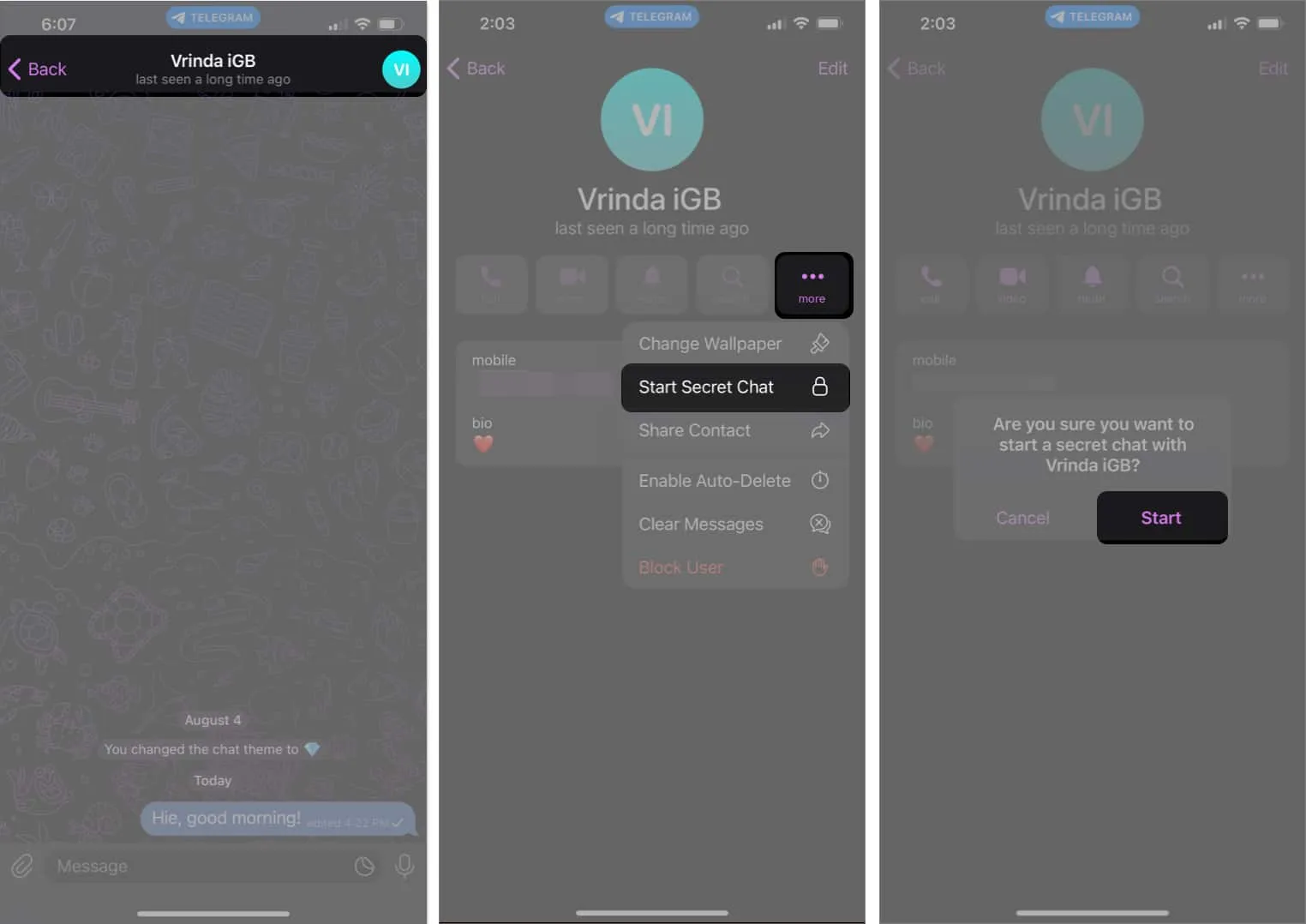
25. Sons de notification personnalisés
Envie de messages de vos proches ? L’anticipation de leurs textes peut parfois être atténuée par la déception d’entendre le son de notification de quelqu’un d’autre.
Heureusement, Telegram offre une solution à ce dilemme en vous permettant de définir un son de notification unique pour les messages de vos proches, en les distinguant des autres messages. Pour ce faire, suivez ces étapes simples.
- Demandez à votre proche de vous envoyer un clip audio d’une durée inférieure à 5 secondes.
- Ouvrez le chat avec votre bien-aimé.
- Appuyez et maintenez le clip audio.
- Sélectionnez Enregistrer pour les notifications .
Vous pouvez également appuyer sur Paramètres de télégramme → Notifications et sons .
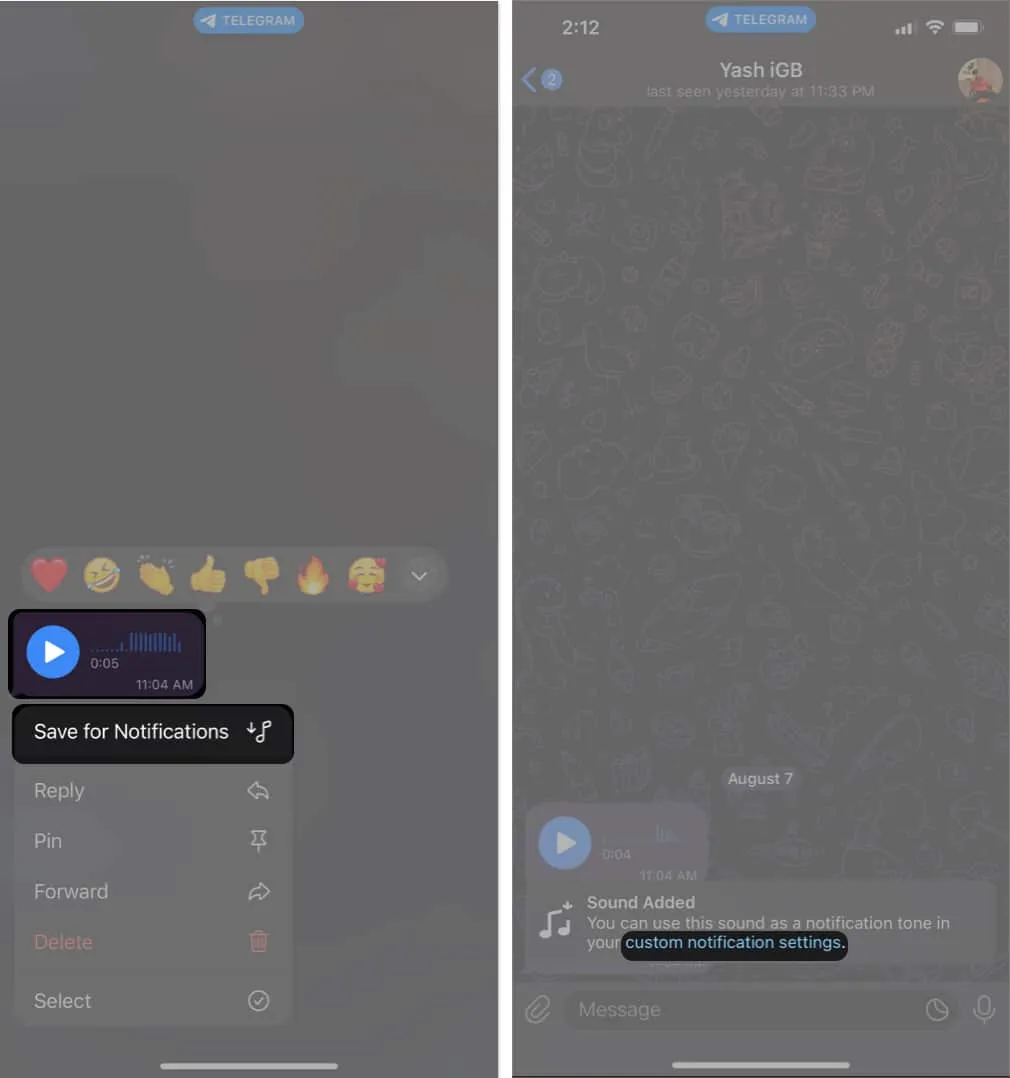
- Appuyez sur Conversations privées → Sélectionner un son .
- Parcourez et choisissez un son parmi les options disponibles dans la section Sonneries de télégramme.
- Enfin, appuyez sur Terminé .
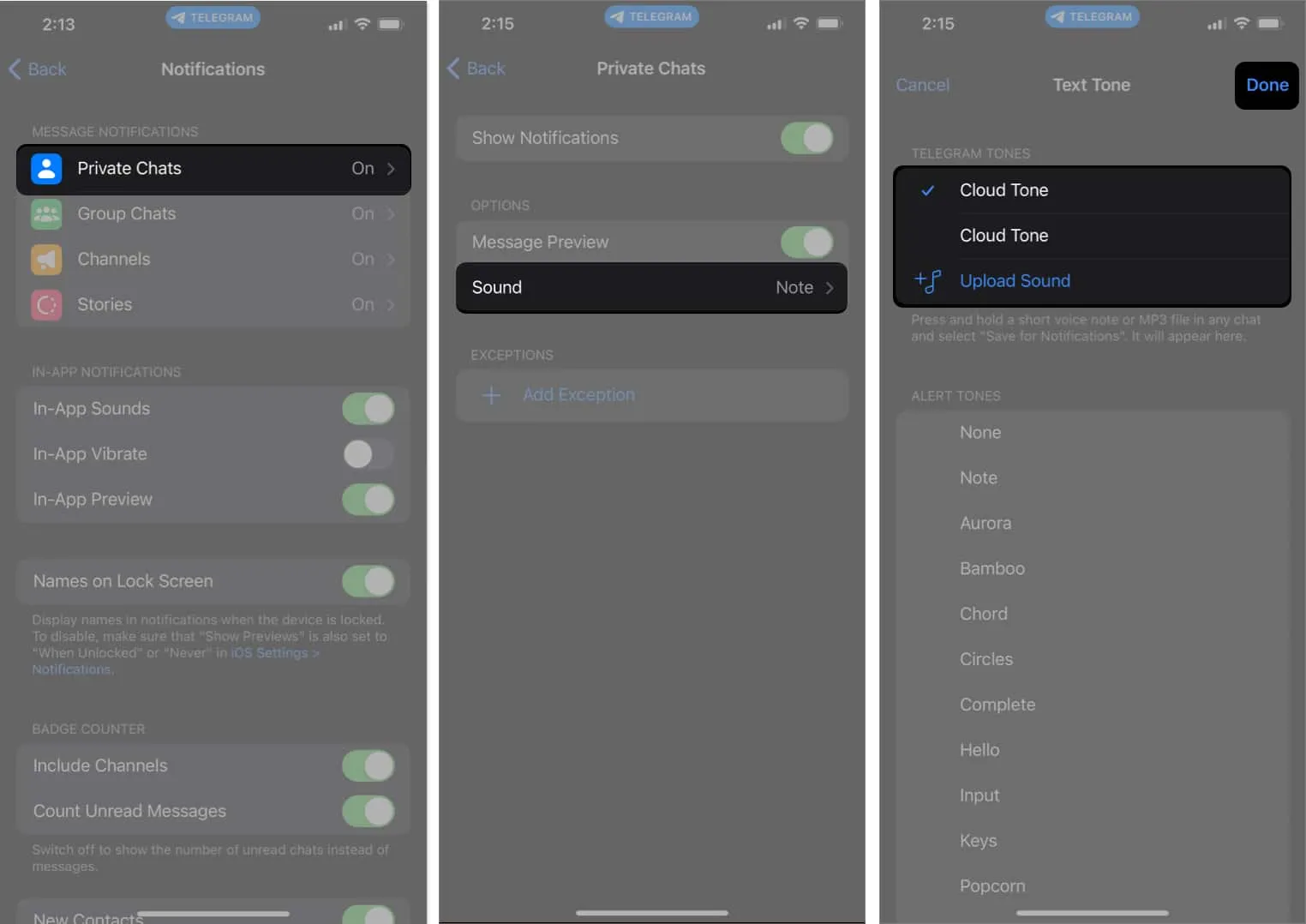
À partir de maintenant, chaque fois que vos proches vous envoient un message sur Telegram, vous serez accueilli par un son de notification unique et facilement reconnaissable, ce qui facilitera la différenciation de leurs messages des autres.
26. Réglez la minuterie de suppression automatique pour une conversation par télégramme
La minuterie de suppression automatique est le moyen idéal pour partager discrètement des informations importantes et éviter d’encombrer votre section de message. Cette fonctionnalité garantit que vos messages disparaissent après une durée spécifiée.
- Accédez au chat Telegram souhaité .
- Appuyez sur le nom du chat ou sur la photo de profil dans la barre d’état.
- Choisissez l’ icône des trois points → Sélectionnez Activer la suppression automatique .
- Vous pouvez maintenant choisir parmi les durées suivantes.
- Un jour
- 1 semaine
- 1 mois
- Autres (heure personnalisée)
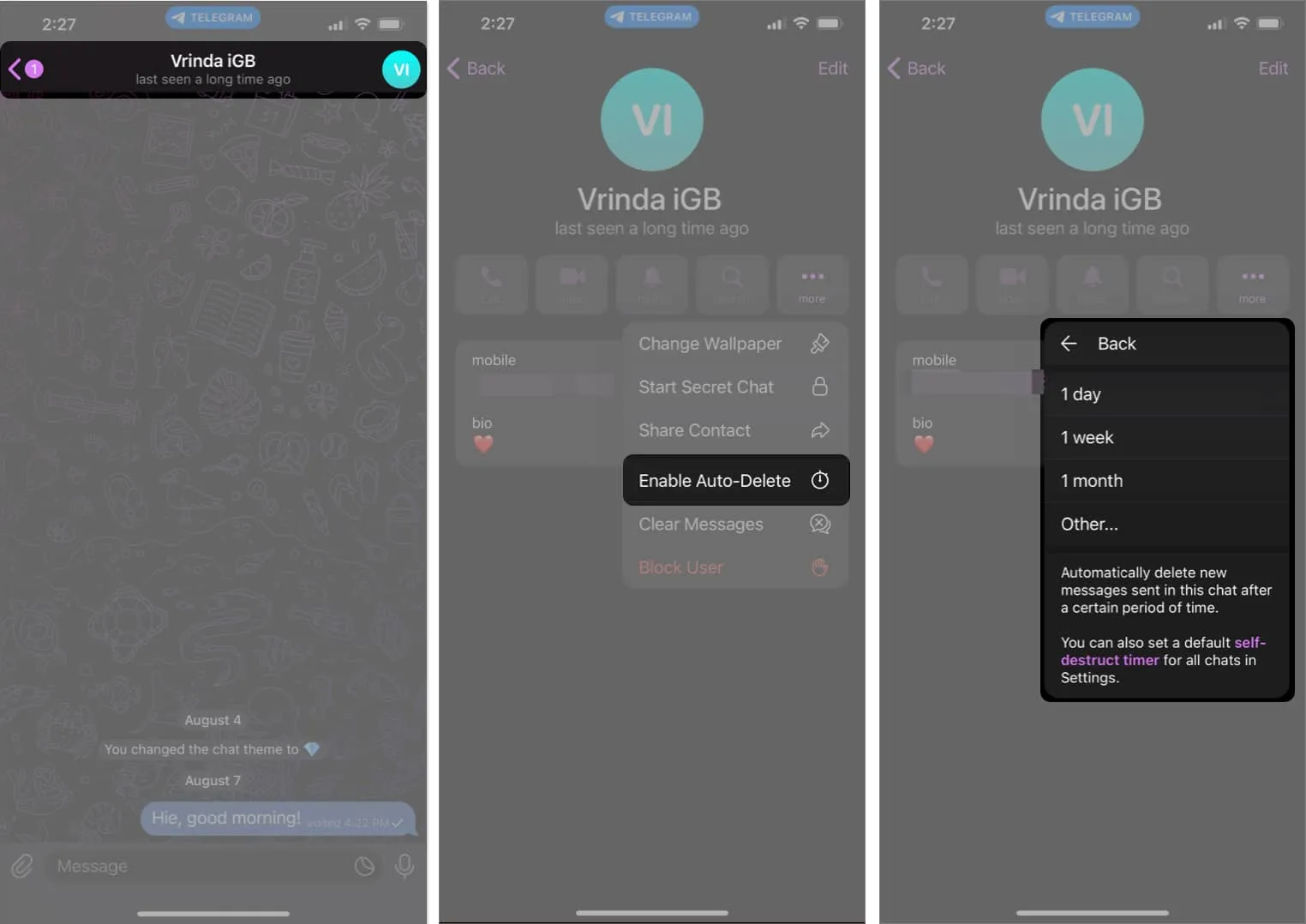
27. Personnalisez les icônes de l’application Telegram
J’utilise cette fonctionnalité cachée de Telegram pour améliorer la personnalisation de mon écran d’accueil, et je pense que vous trouverez cela fascinant si vous souhaitez également pimenter le vôtre. Pour accéder à cette fonctionnalité, procédez comme suit.
- Ouvrez l’ application Télégramme .
- Accédez à l’ onglet Paramètres → Sélectionnez Apparence .
- Dans la section Icône de l’application , choisissez l’une des options mentionnées ci-dessous.
- Aqua
- Coucher de soleil
- Noir monochrome
- Classique
- Noir classique
- Rempli
- Noir rempli
- Premium (disponible avec Telegram Premium)
- Noir (Disponible avec Telegram Premium)
- Turbo (disponible avec Telegram Premium)
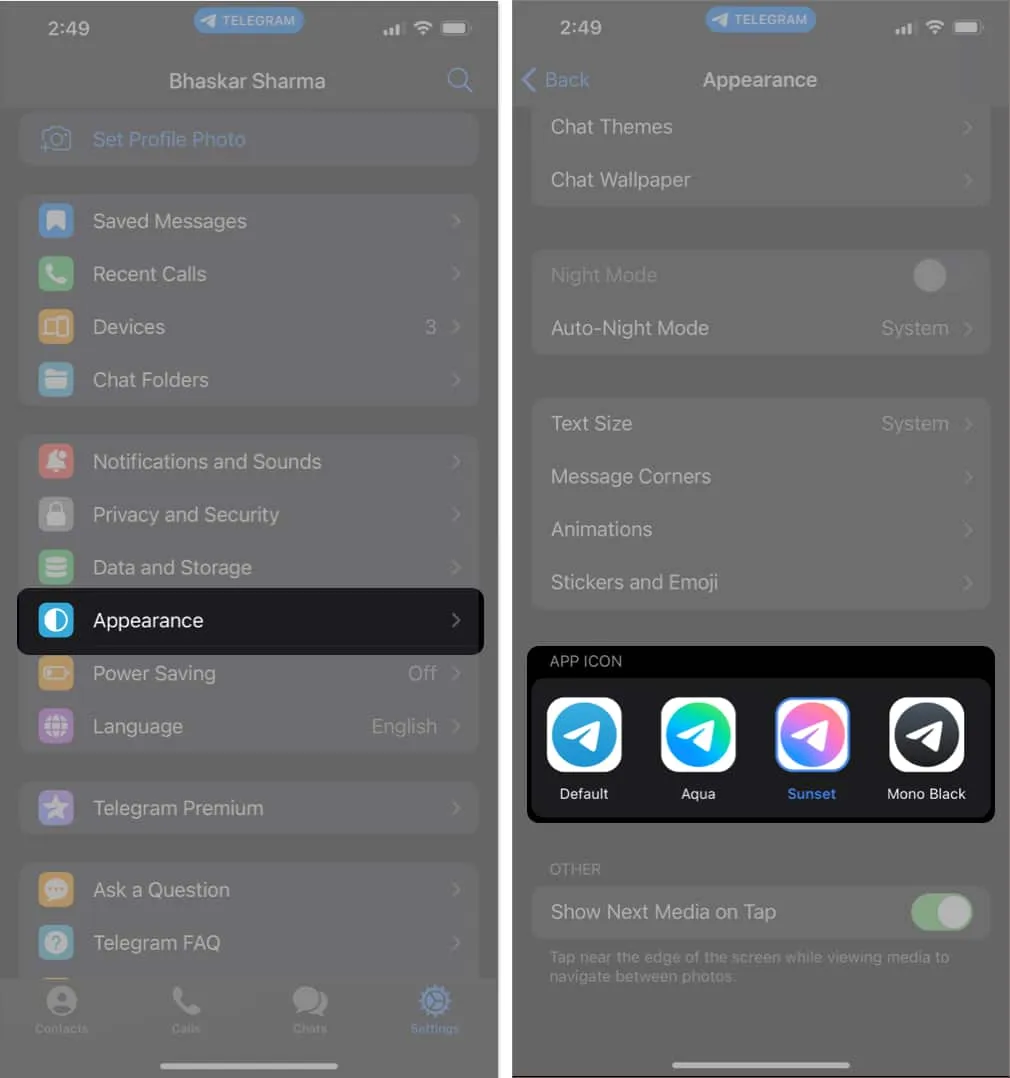
Telegram est réputé pour son engagement en faveur de la confidentialité, et l’un de ses principaux aspects est sa capacité à dissimuler diverses informations personnelles aux autres. Parmi les détails que vous pouvez masquer figurent votre numéro de téléphone, votre statut de dernière connexion et en ligne , votre photo de profil et votre biographie.
Ce faisant, non seulement vous pouvez utiliser l’application de manière anonyme, mais vous pouvez également profiter pleinement de ses fonctionnalités sans trop en révéler sur vous-même. Pour obtenir un anonymat complet, suivez simplement ces étapes.
- Lancez l’ application Telegram .
- Accédez à l’ onglet Paramètres → Appuyez sur Confidentialité et sécurité .
- Choisissez l’une des options suivantes pour masquer.
- Numéro de téléphone
- Vu pour la dernière fois et en ligne
- Photos de profil
- Bio
- Après avoir sélectionné l’une des options ci-dessus, déterminez avec qui vous souhaitez partager ces informations en optant pour l’une des options suivantes.
- Tout le monde
- Mes contacts
- Personne
- Ne jamais partager avec (exception)
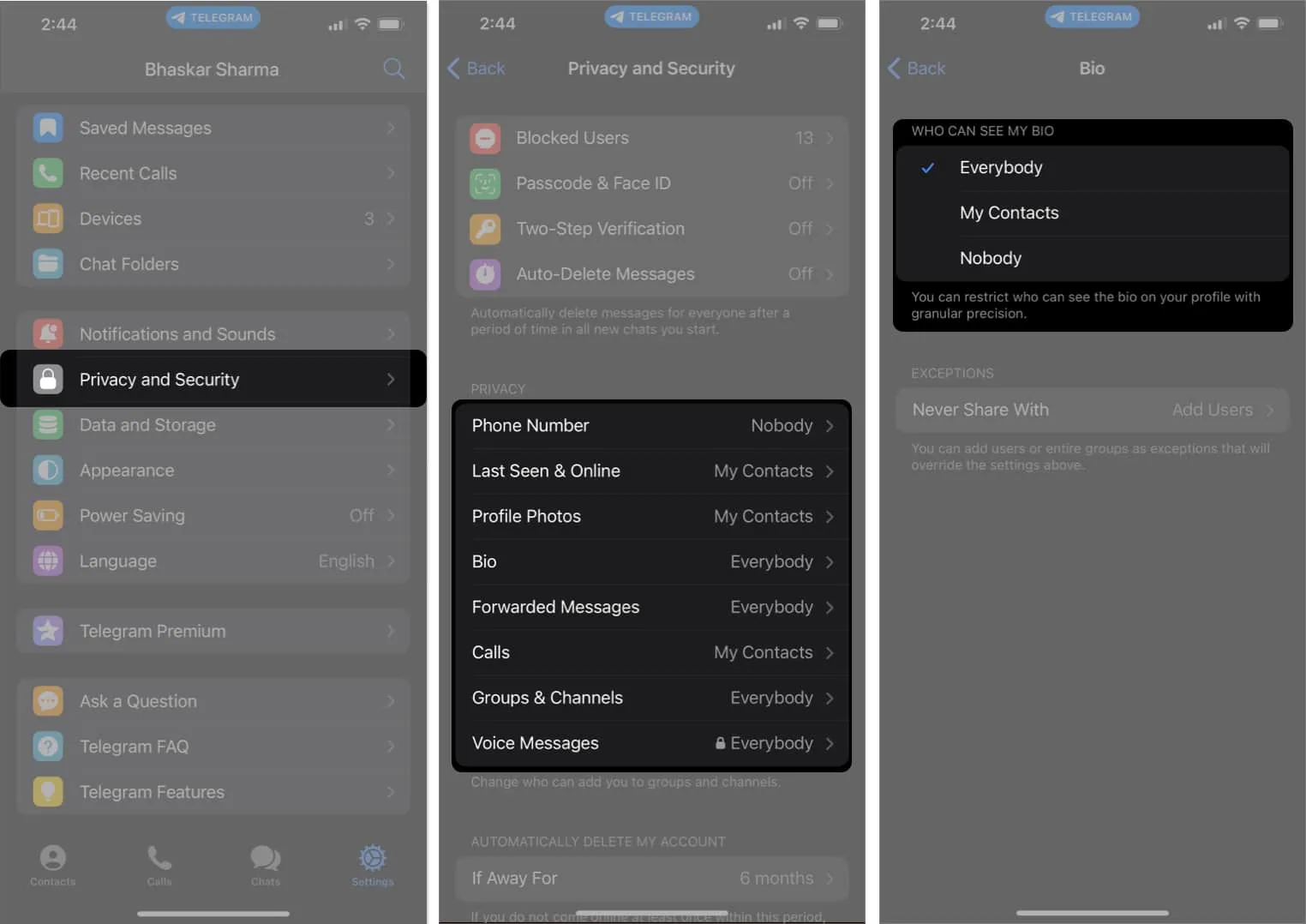
29. Gérer quand les anciennes sessions sont automatiquement terminées
L’activation de votre compte Telegram sur plusieurs appareils offre la possibilité d’y accéder de n’importe où. Cependant, cette commodité s’accompagne également d’un risque potentiel d’utilisation non autorisée, en particulier si vous oubliez de vous déconnecter une fois que vous avez terminé.
Pour garantir votre confidentialité et votre sécurité, vous pouvez configurer une fonction de déconnexion automatique de votre compte sur les appareils inactifs. Pour activer cette fonction, suivez les étapes décrites ci-dessous.
- Ouvrez votre application Telegram .
- Accédez à l’ onglet Paramètres → Appuyez sur Périphériques .
- Faites défiler vers le bas et sélectionnez Si inactif pour .
- Maintenant, choisissez une période spécifique parmi les options suivantes.
- 1 semaine
- 1 mois
- 3 mois
- 6 mois
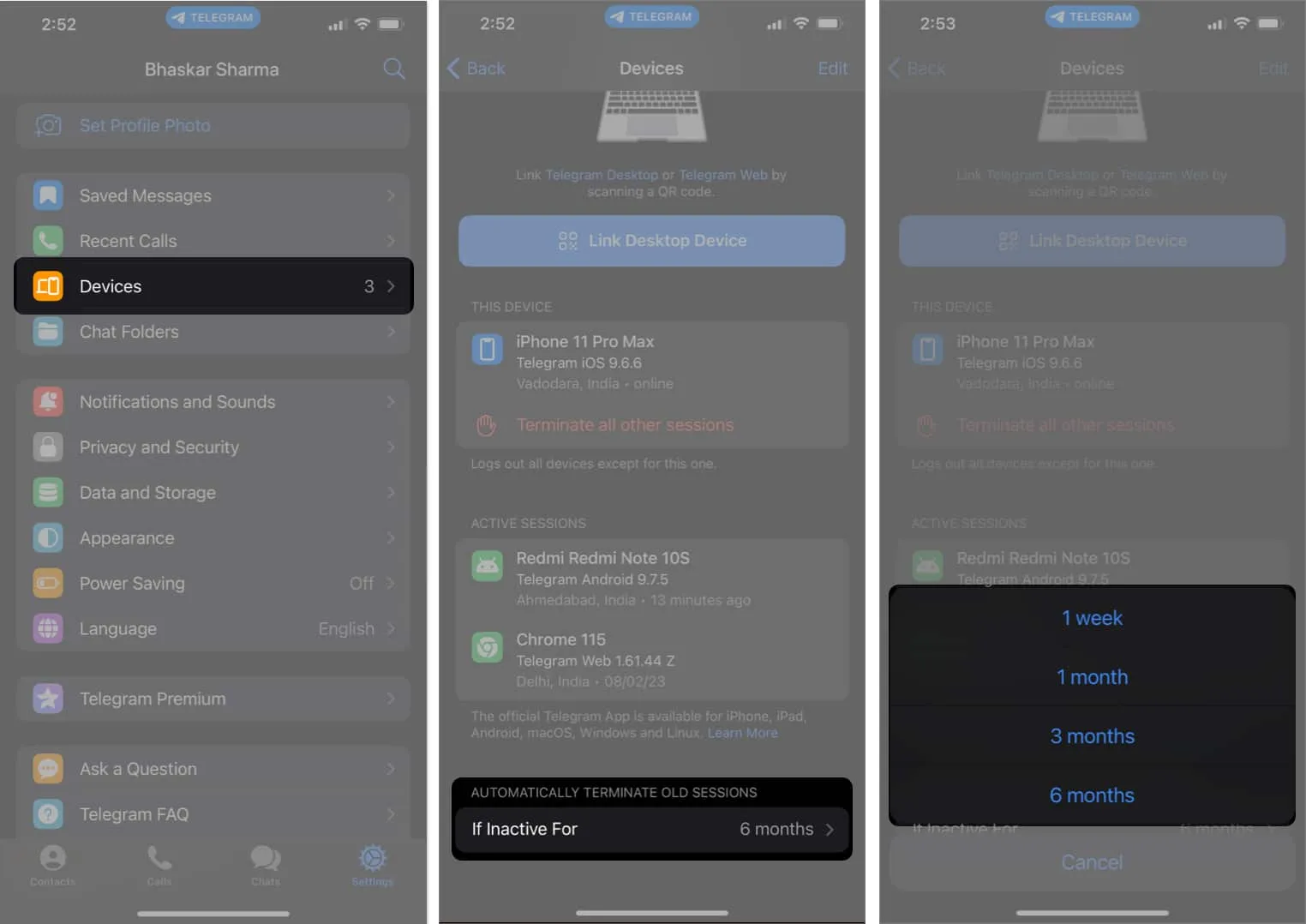
En configurant ce délai de déconnexion automatique, vous pouvez être assuré que votre compte Telegram se déconnectera automatiquement de tous les appareils inactifs, garantissant une meilleure sécurité du compte et une tranquillité d’esprit.
30. Ouvrez les liens de télégramme dans votre navigateur préféré
Si vous n’avez pas modifié le navigateur par défaut sur votre iPhone , tous les liens d’application s’ouvriront par défaut dans Safari. Cependant, l’application Telegram offre une fonctionnalité pratique qui vous permet de sélectionner un autre navigateur pour ouvrir les liens reçus dans l’application.
Pour mettre à jour le navigateur pour ouvrir les liens Telegram :
Accédez aux paramètres de télégramme → Accédez à Données et stockage → Faites défiler vers le bas et appuyez sur Ouvrir les liens dans → Choisissez un navigateur dans la liste fournie.
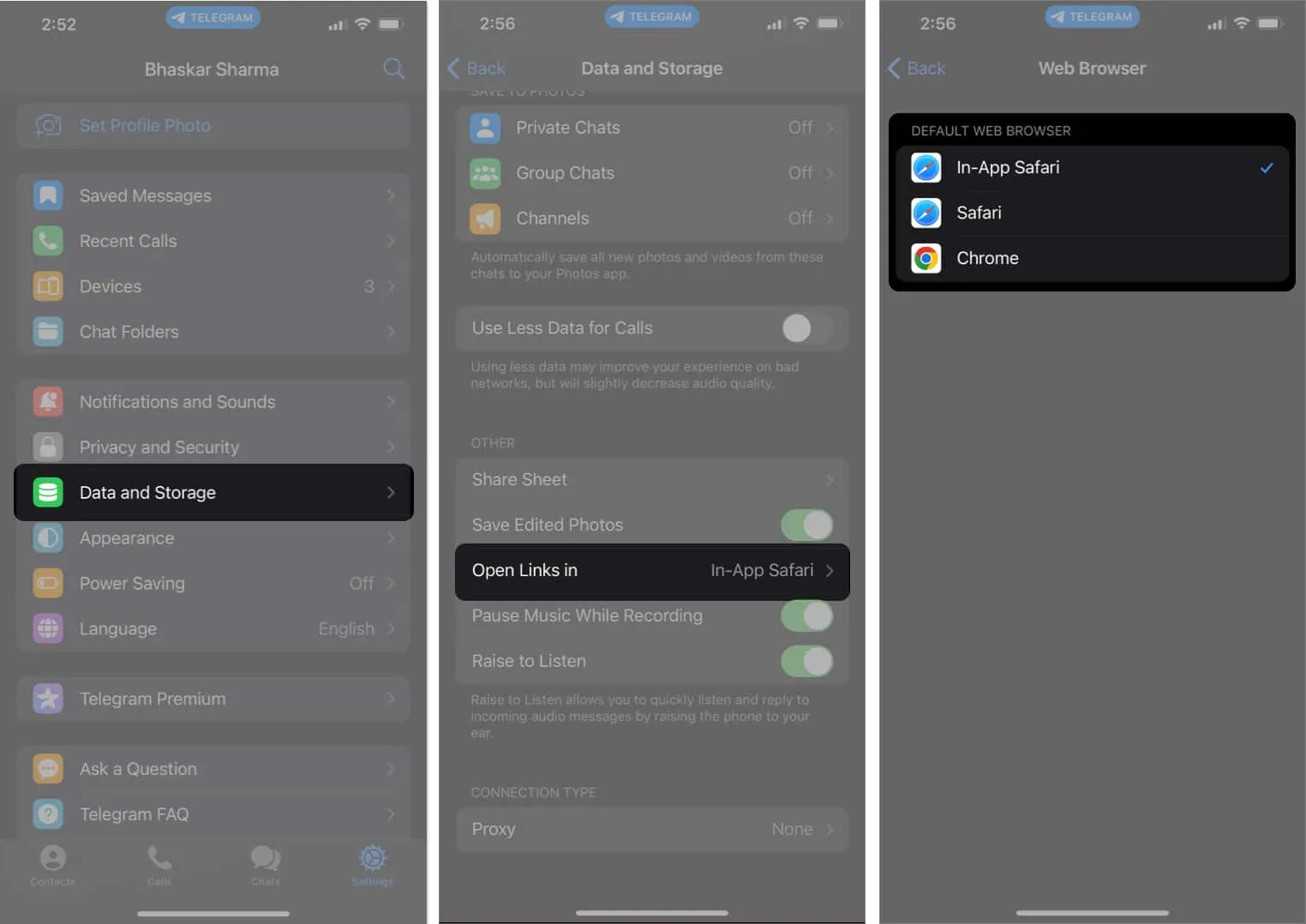
31. Transférer les messages de manière anonyme
La sécurisation de votre vie privée devient plus réalisable en limitant le transfert de messages à des destinataires spécifiques.
- Ouvrez les paramètres de télégramme → Accédez à Confidentialité et sécurité .
- Choisissez Messages transférés parmi les options présentées.
- Ici, vous pouvez opter pour l’une des options appropriées suivantes.
- Tout le monde
- Mes contacts
- Personne
- Ne jamais partager avec (exception)
32. Masquer les aperçus des messages
Telegram fournit une méthode pratique pour désactiver les aperçus de message sur l’écran de verrouillage ou dans les notifications.
- Ouvrez simplement Paramètres de télégramme → Sélectionnez Notifications et sons .
- Dirigez-vous vers les discussions privées → Désactivez l’ option Aperçu du message .
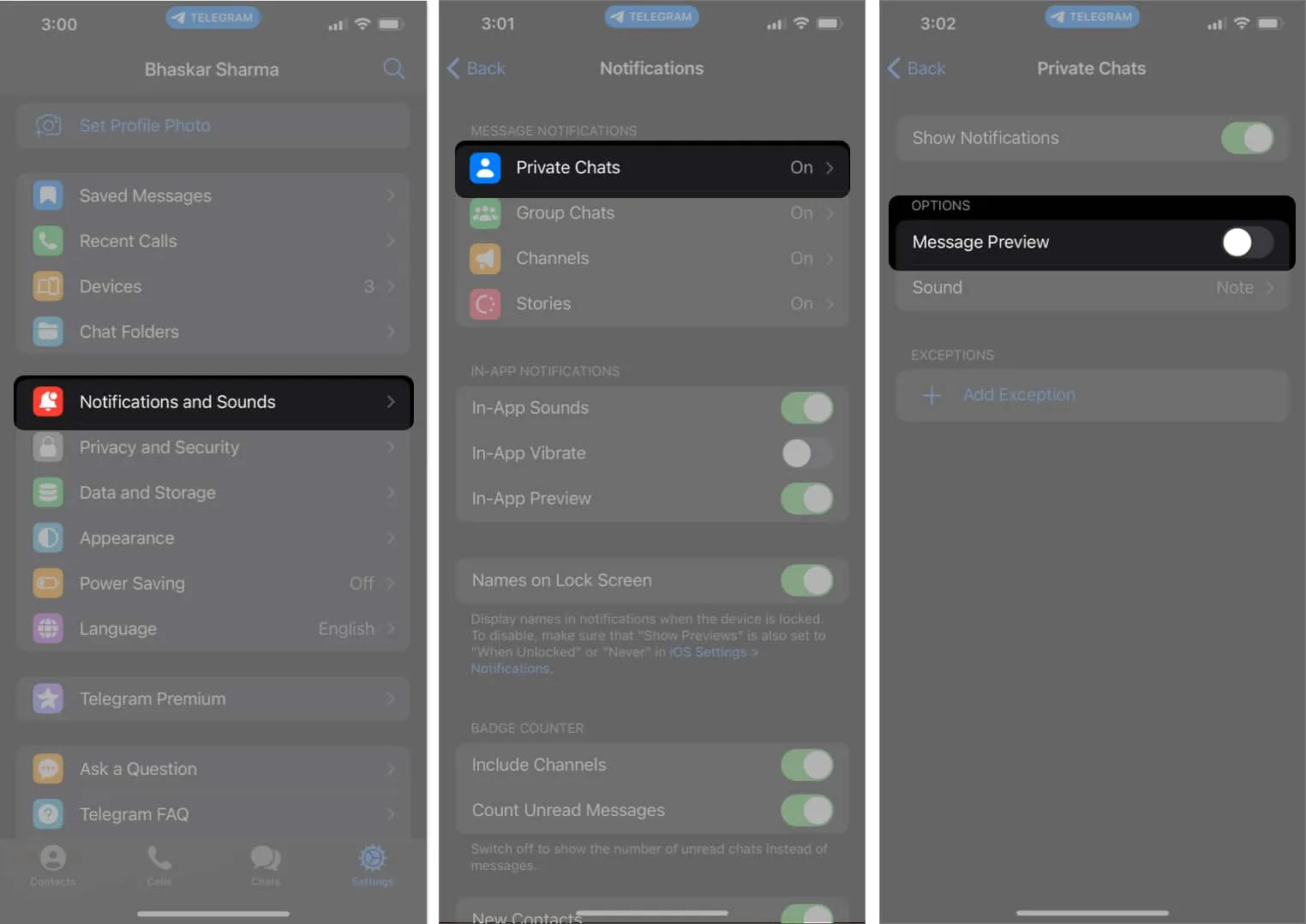
Alternativement, sur un iPhone, vous pouvez effectuer la même action via l’application Paramètres.
- Accédez à l’ application Paramètres sur iPhone.
- Accédez à Notifications → Localiser Telegram (cette méthode s’applique également aux autres applications).
- Choisissez Jamais sous Afficher les aperçus.
33. Définir la vidéo comme image de profil
Telegram est unique parmi la plupart des applications sociales car il offre la possibilité d’utiliser une vidéo sur l’icône de votre profil.
- Ouvrez l’ application Télégramme .
- Accédez à l’ onglet Paramètres .
- Dans le coin supérieur droit de l’écran, appuyez sur Modifier .
- Choisissez Définir une nouvelle photo .
- Désormais, vous pouvez soit enregistrer une nouvelle vidéo à l’aide de l’appareil photo, soit en sélectionner une dans votre galerie .
- Après avoir enregistré ou sélectionné la vidéo que vous souhaitez, appuyez sur l’ icône de coche pour la définir comme icône de votre profil.
34. Enregistrer un appel vidéo/vocal Telegram
L’iPhone peut ne pas disposer d’une fonction d’enregistrement d’appel intégrée. Cependant, ce n’est pas le cas si vous utilisez l’application Telegram. Comme avec l’application, vous pouvez désormais enregistrer à la fois des appels vidéo et vocaux à l’aide de cette application, bien que mes tests se soient jusqu’à présent limités aux appels de groupe. Pour lancer l’enregistrement.
- Dirigez-vous vers l’ application Telegram → Passer un appel de groupe .
- Appuyez sur l’ icône à trois points .
- Sélectionnez Démarrer l’enregistrement .
- Les options ci-dessous vous seront présentées.
- Vidéo et audio (Choisissez entre la vue Portrait ou Paysage )
- Uniquement audio
- Appuyez sur Démarrer l’enregistrement .
- Donnez un titre à l’enregistrement → Appuyez sur Terminé .
35. Réviser les autorisations d’appel vocal pour les participants
Vous avez la possibilité de choisir entre désactiver le son des nouveaux participants à l’entrée ou leur permettre de parler immédiatement. Ajustez ces paramètres en suivant ces étapes :
- Passer un appel de groupe .
- Appuyez sur l’ icône à trois points .
- Passez à Modifier les autorisations .
- Choisissez l’option souhaitée ci-dessous.
- Les nouveaux participants peuvent parler
- Les nouveaux participants sont mis en sourdine
Gardez à l’esprit qu’en tant que participant, vous avez la possibilité de lever la main pour demander la permission de parler. Les administrateurs recevront une notification et auront alors la possibilité d’accorder ou de refuser votre demande en conséquence.
36. Cacher les histoires de quelqu’un
Si vous envisagez de prêter votre appareil à quelqu’un et que vous souhaitez l’empêcher de voir les histoires d’une personne en particulier, ou si vous n’aimez simplement pas les histoires de quelqu’un et préférez ne pas les voir dans votre flux, vous pouvez facilement y parvenir en suivant ces instructions simples. étapes sur l’application Telegram.
- Lancez l’ application Telegram sur votre appareil.
- Ouvrez l’ histoire de la personne que vous souhaitez masquer.
- Appuyez sur l’ icône à trois points pour plus d’options.
- Choisissez l’ option Masquer les histoires .
En faisant cela, l’histoire sera archivée et ne sera plus visible dans la section histoire.
FAQ
Comment puis-je formater mon texte dans Telegram ?
Telegram prend en charge le formatage de texte de base. Pour formater votre texte, utilisez des astérisques (*) pour le gras, des traits de soulignement (_) pour l’italique et des backticks () pour le texte à espacement fixe. Par exemple, gras, italique ou espace fixe.
Comment épingler un message dans un groupe ou un canal Telegram ?
Pour épingler un message, appuyez longuement sur le message que vous souhaitez épingler et sélectionnez l’icône d’épingle qui apparaît en haut de l’écran. Sur le bureau, vous pouvez cliquer sur le menu à trois points d’un message et choisir Épingler.
Rock on, Télégramme !
Il est fort probable que vous connaissiez déjà certains de ces trucs et astuces. Cependant, je suis convaincu que ce guide de trucs et astuces Telegram vous en présentera quelques nouveaux. En plus de cela, les robots Telegram améliorent considérablement l’expérience Telegram, rendant l’application beaucoup plus agréable.
De plus, je vous encourage également à consulter notre article sur les meilleurs bots Telegram gratuits . De plus, si vous connaissez d’autres conseils que je n’ai peut-être pas abordés dans l’article ci-dessus, n’hésitez pas à les partager dans la section des commentaires ci-dessous.



Laisser un commentaire